Page 1

MATRICES DE STOCKAGE PS SERIES
Manuel d'installation et de
configuration PS4000
Page 2
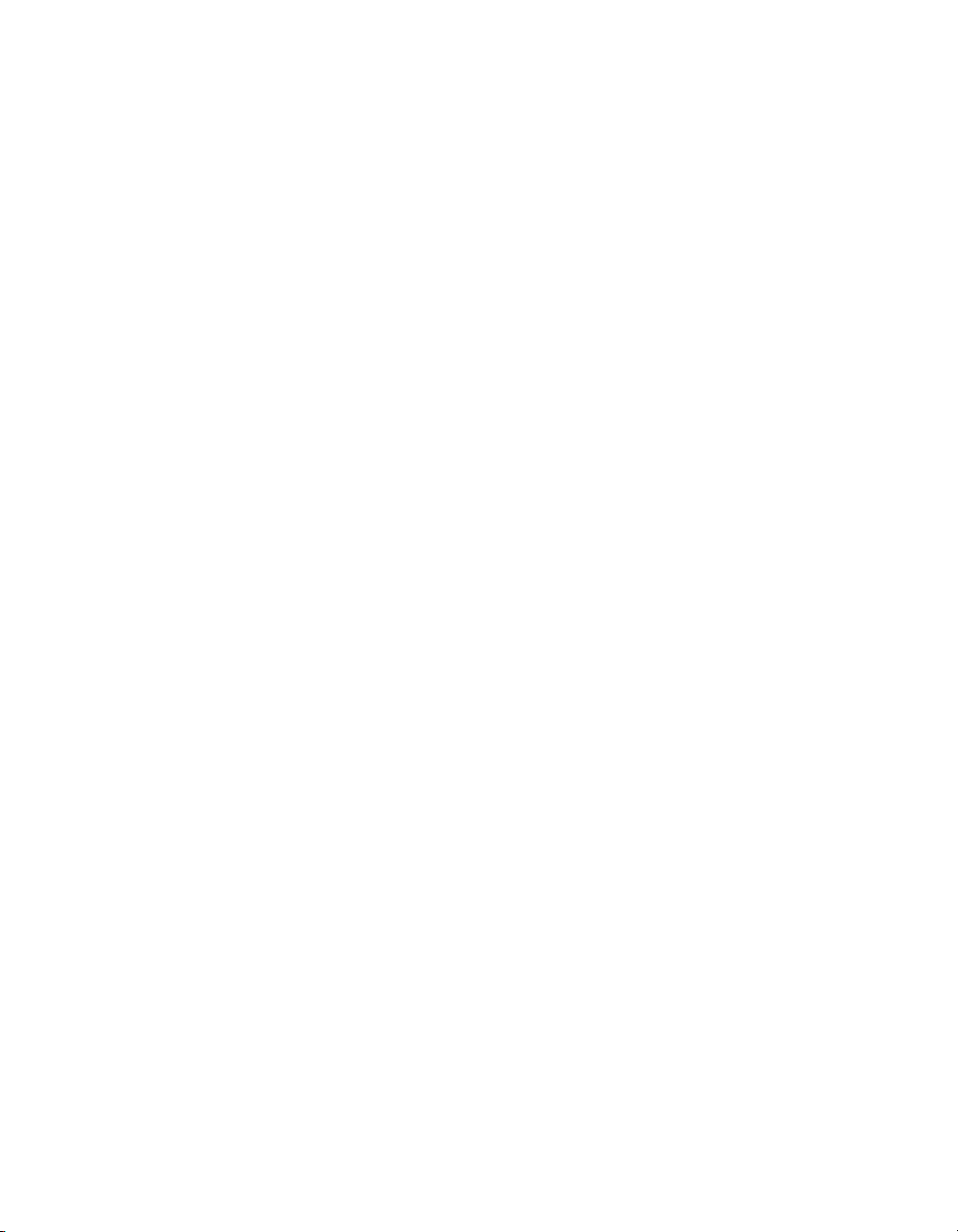
Copyright 2009 Dell, Inc. Tous droits réservés.
Dell est une marque de Dell, Inc.
EqualLogic est une marque déposée.
Toutes les marques et marques déposées mentionnées dans ce document sont la propriété
de leurs détenteurs respectifs.
Les informations de ce document sont sujettes à modification sans préavis.
La reproduction, de quelque manière que ce soit, sans la permission écrite de Dell est
strictement interdite.
Avril 2009
Numéro de pièce : F465T-FR. R1
Modèle conforme E01J
Type de conformité E01J001
Page 3
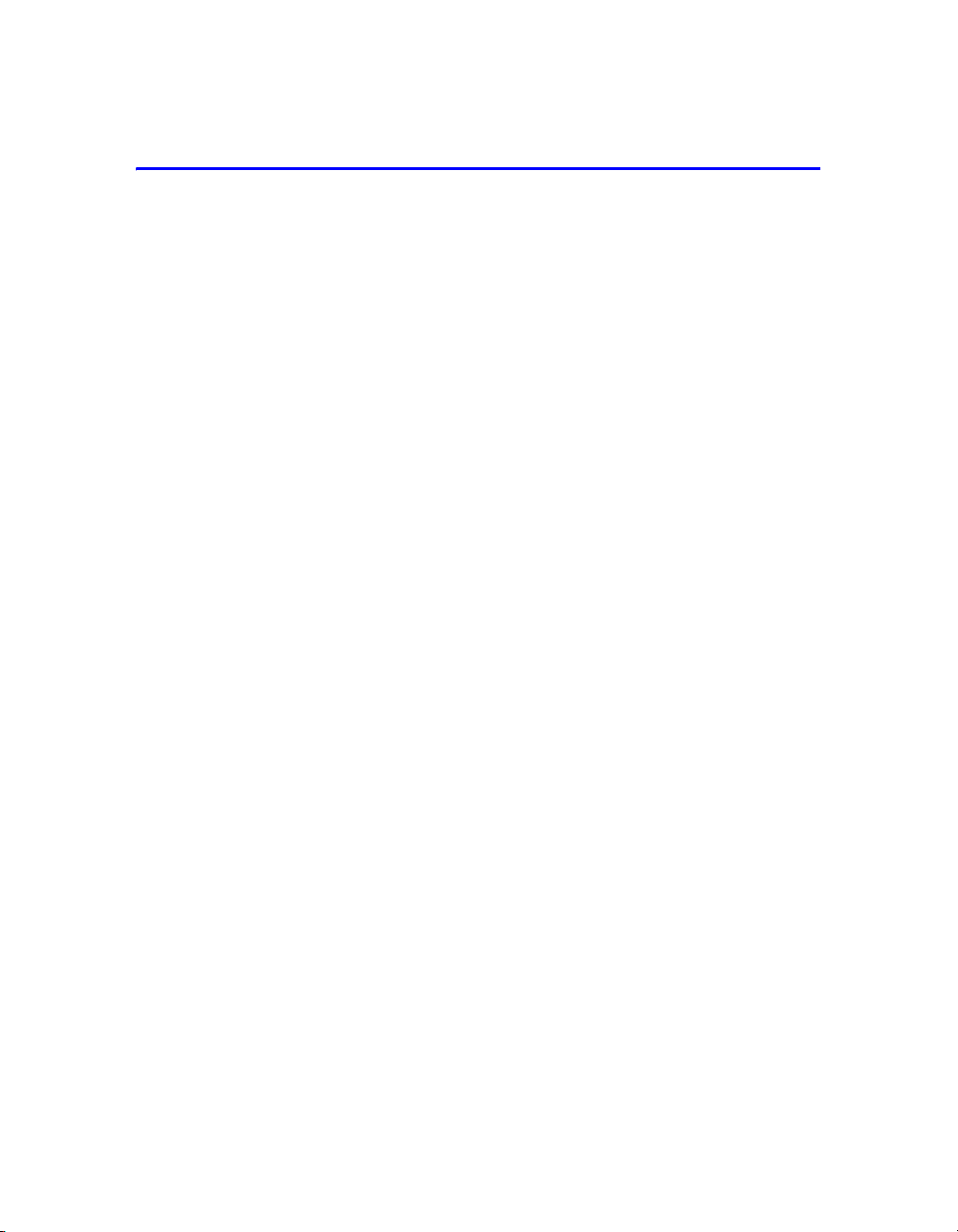
Table des matières
Préface ........................................................................................................v
Public .....................................................................................................................v
Organisation ...........................................................................................................v
Documentation ......................................................................................................vi
Support technique et service client ......................................................................vii
1 Étapes de mise en route................................................................................. 1-1
2 Installation du matériel ................................................................................. 2-1
Protection du matériel......................................................................................... 2-1
Configuration réseau requise et recommandations............................................. 2-2
Installation d'une matrice PS4000 ...................................................................... 2-4
Avant de commencer.................................................................................... 2-4
Exigences environnementales................................................................ 2-5
Contenu du carton d'expédition et matériel nécessaire......................... 2-6
Exigences concernant le montage sur rack............................................ 2-7
Installation du matériel................................................................................. 2-7
Étape 1 : brancher la matrice sur l'alimentation électrique.................... 2-8
Étape 2 : connecter la matrice au réseau................................................ 2-9
Étape 3 : mettre sous tension la matrice .............................................. 2-12
Étape 4 : configurer une connexion série à la matrice......................... 2-12
Câble série : informations de brochage...................................................... 2-14
3 Configuration du logiciel............................................................................... 3-1
Étape 1 : choisir une méthode de configuration ................................................. 3-1
Étape 2 : collecter les informations de configuration ......................................... 3-1
Étape 3 : lancer la configuration du logiciel....................................................... 3-3
Exécution de l'utilitaire setup pour configurer le logiciel............................ 3-4
Utilisation de l'Assistant Configuration à distance pour configurer
le logiciel...................................................................................................... 3-6
Étape 4 : définir la stratégie RAID du membre .................................................. 3-7
Utilisation de l'interface CLI pour définir la stratégie RAID....................... 3-7
Utilisation de l'interface GUI pour définir la stratégie RAID...................... 3-8
4 Allocation de stockage ................................................................................... 4-1
Étape 1 : créer un volume ................................................................................... 4-1
Utilisation de l'interface CLI pour créer un volume .................................... 4-2
Utilisation de l'interface GUI pour créer un volume.................................... 4-3
iii
Page 4
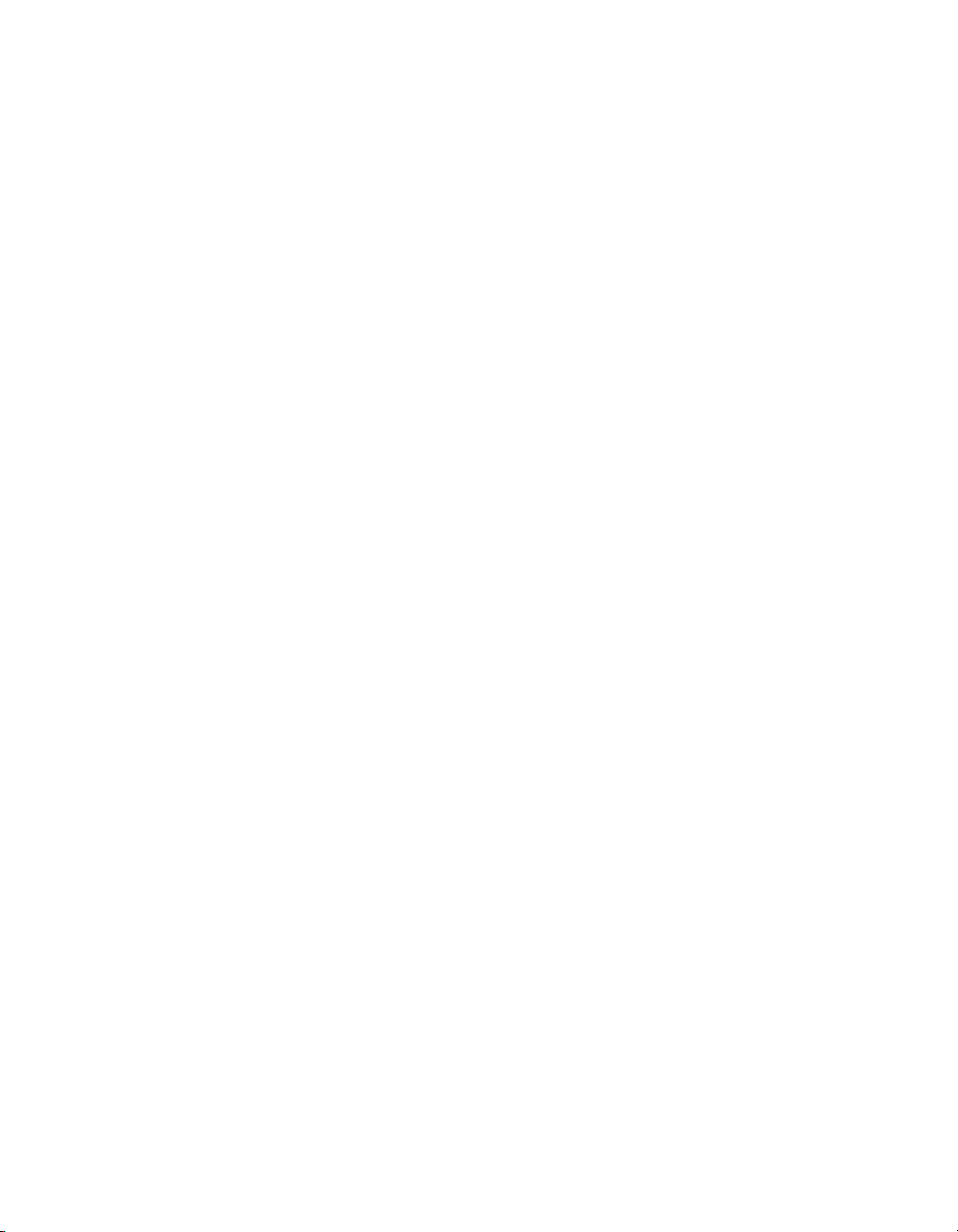
Installation et configuration Table des matières
Étape 2 : connecter un ordinateur à un volume .................................................. 4-6
5 Étapes suivantes............................................................................................. 5-1
Tâches courantes de personnalisation des groupes............................................. 5-1
Tâches avancées d'administration des groupes................................................... 5-2
Annexe A Información sobre normativas .......................................... A-1
Información para NOM (únicamente para México) ...........................................A-1
Equipos portátiles ...............................................................................................A-1
Index............................................................................................................Index-1
iv
Page 5
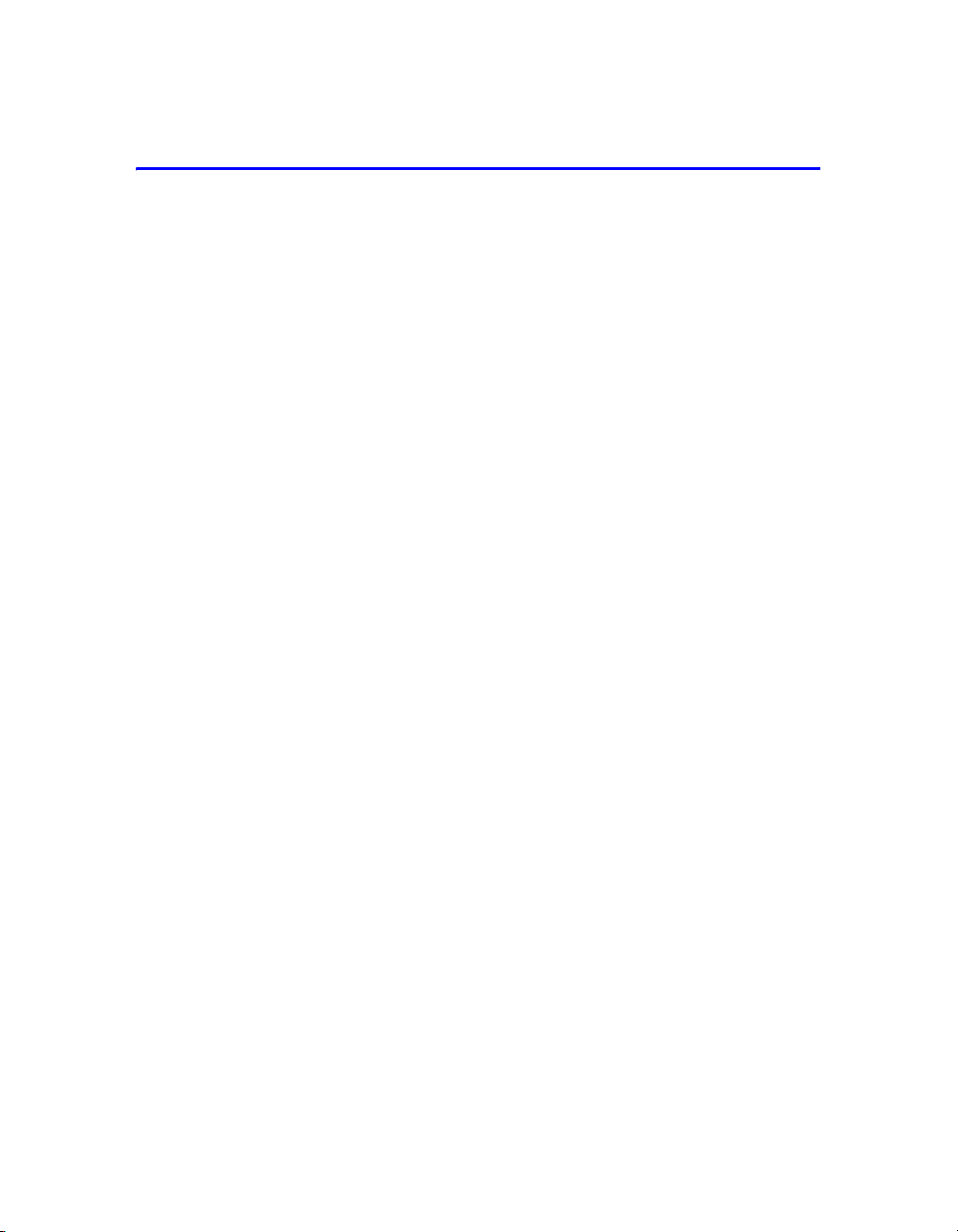
Préface
Vous pouvez constituer un groupe PS Series avec une ou plusieurs PS Series
matrices
économique et facile à utiliser quelle que soit son échelle.
Ce manuel explique comment installer le matériel de la matrice de stockage
PS4000, configurer le logiciel et commencer à utiliser le réseau de stockage
(SAN).
de stockage, c'est-à-dire un réseau de stockage (SAN) iSCSI autogéré
Public
Ce manuel s'adresse aux administrateurs responsables de l'installation du matériel
de la matrice. Les administrateurs n'ont pas besoin d'avoir une grande expérience
en matière de réseaux et de systèmes de stockage. Cependant, il est utile de
maîtriser les éléments suivants
• Concepts de base concernant les réseaux
• Environnement réseau actuel
• Configuration requise pour le stockage sur le disque de l'utilisateur
• Configurations RAID
• Gestion du stockage sur disque
:
Remarque : ce manuel propose des exemples d'utilisation des matrices PS Series
dans certaines configurations réseau courantes, mais il ne fournit
pas d'informations détaillées sur la configuration d'un réseau.
Organisation
Ce manuel est organisé comme suit :
• Le Chapitre 1, Étapes de mise en route décrit les étapes à suivre pour la mise
en route.
• Le Chapitre 2, Installation du matériel explique comment installer le matériel
de la matrice.
• Le Chapitre 3, Configuration du logiciel explique comment initialiser une
matrice et soit créer un groupe dont la matrice sera le premier membre, soit
ajouter la matrice à un groupe existant.
v
Page 6
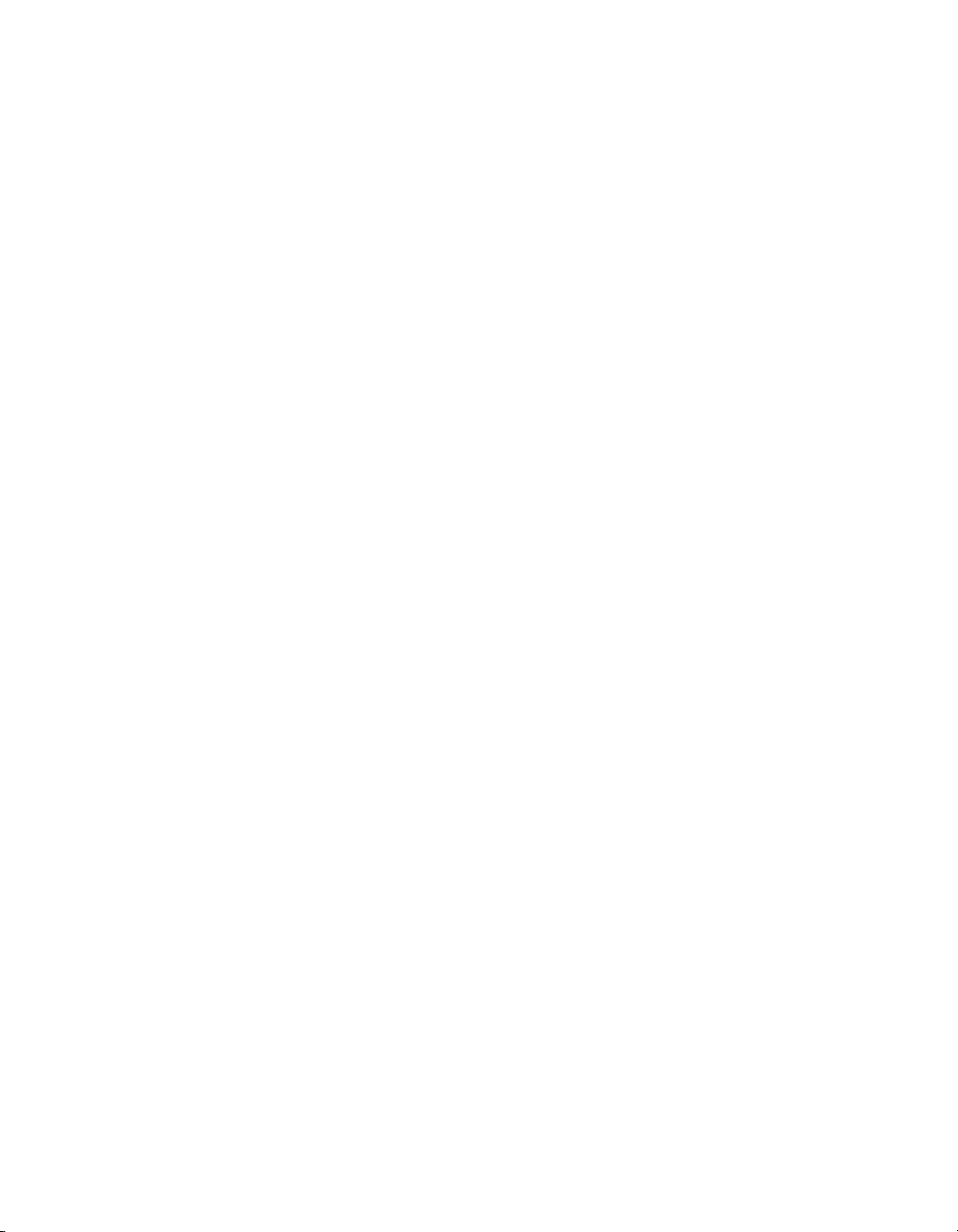
Installation et configuration Préface
• Le Chapitre 4, Allocation de stockage explique comment créer un volume et
s'y connecter.
• Le Chapitre 5, Étapes suivantes décrit certaines tâches de base et avancées
d'administration des groupes.
Documentation
Pour obtenir des informations détaillées sur les matrices, les groupes et les
volumes PS
• PS Series - Notes de mise à jour. Fournissent les dernières informations
concernant les matrices et groupes PS Series.
• Dell EqualLogic PS Series Array End User License Agreement
(EULA/CLUF - Contrat de licence pour utilisateur final de matrice PS Series)
• Warranty and Support Information (WSI - Informations sur la garantie et le
support)
• Safety, Environmental, and Regulatory Information (SERI - Informations sur
la sécurité, l'environnement et les régulations)
• PS Series - Maintenance matérielle. Explique comment effectuer l'entretien
du matériel de la matrice. Utilisez le manuel correspondant au modèle de
votre matrice.
• PS Series - Group Administration (Administration des groupes). Indique
comment utiliser l'interface utilisateur graphique (GUI) du Gestionnaire de
groupes pour gérer un groupe PS Series. Ce manuel offre des informations
complètes sur les concepts du produit et les procédures.
• PS Series - CLI Reference (Référence de l'interface de ligne de commande CLI). Indique comment utiliser l'interface CLI du Gestionnaire de groupes
pour gérer un groupe et des matrices de stockage PS Series.
• Aide en ligne PS Series. Dans l'interface GUI de Group Manager
(Gestionnaire de groupes), développez l'option
gauche, puis cliquez sur
bien l'aide sur l'interface GUI que sur l'interface CLI.
Series, consultez la documentation suivante :
Tools (Outils) du panneau de
Online Help (Aide en ligne) pour afficher aussi
La documentation concernant les outils d'intégration d'hôte pour Microsoft®
Windows
®
inclut notamment les suivants :
• Outils d'intégration d'hôte - Notes de mise à jour. Fournit les toutes dernières
informations concernant les outils d'intégration d'hôte, y compris l'Assistant
Configuration à distance.
vi
Page 7
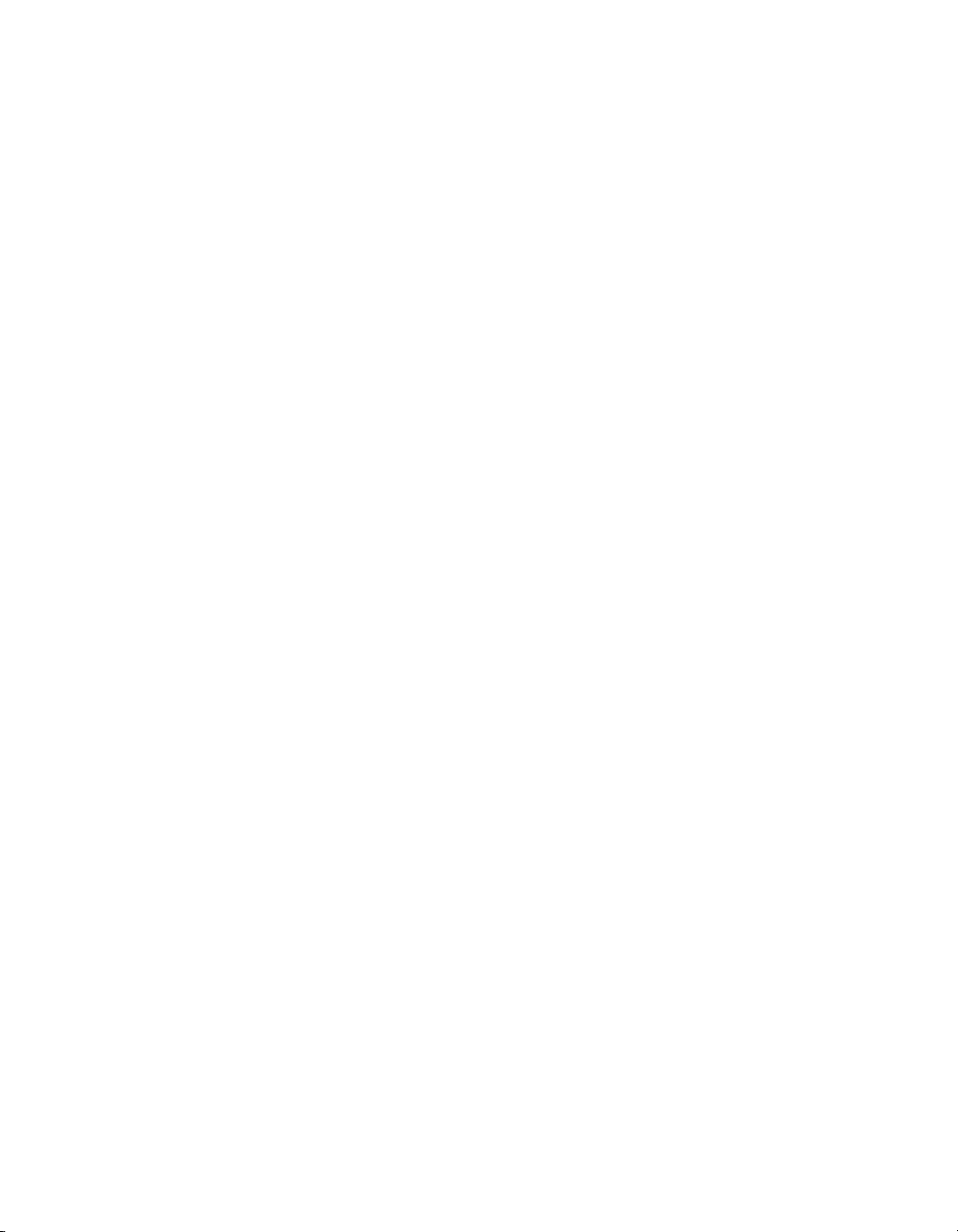
Installation et configuration Préface
• Outils d'intégration d'hôte - Guide d'utilisation. Explique comment installer et
utiliser les outils d'intégration d'hôte.
Visitez le site support.dell.com/EqualLogic pour obtenir la documentation
la plus récente.
Support technique et service client
Le service de support Dell est à votre disposition pour répondre à vos questions
concernant les matrices de stockage PS Series. Munissez-vous de votre code de
service express avant de contacter le support technique. Ce code permet au
système d'assistance téléphonique automatisé de Dell de diriger votre appel plus
efficacement.
Contacter Dell
Dell propose plusieurs options de support et d'entretien en ligne et par téléphone.
Leur disponibilité variant d'un pays à l'autre, il est possible que certains services
ne soient pas proposés dans votre région.
Aux États-Unis appelez le 800-945-3355.
Remarque : si vous ne disposez pas d'une connexion Internet, vous pouvez
utiliser les coordonnées figurant sur votre preuve d'achat, votre
bordereau de livraison, votre facture ou encore sur le catalogue des
produits Dell.
Pour contacter Dell pour des questions ayant trait aux ventes, au support
technique ou au service client
1. Rendez-vous sur le site support.dell.com.
2. Sélectionnez l'option appropriée dans le menu déroulant Choose A
Country/Region (Choisissez un pays ou une région) situé au bas de la page.
3. Cliquez sur Contact Us (Contactez-nous), à gauche de la page.
4. Sélectionnez le lien de service ou de support approprié en fonction de vos
besoins.
5. Sélectionnez la méthode qui vous convient le mieux pour contacter Dell.
:
vii
Page 8
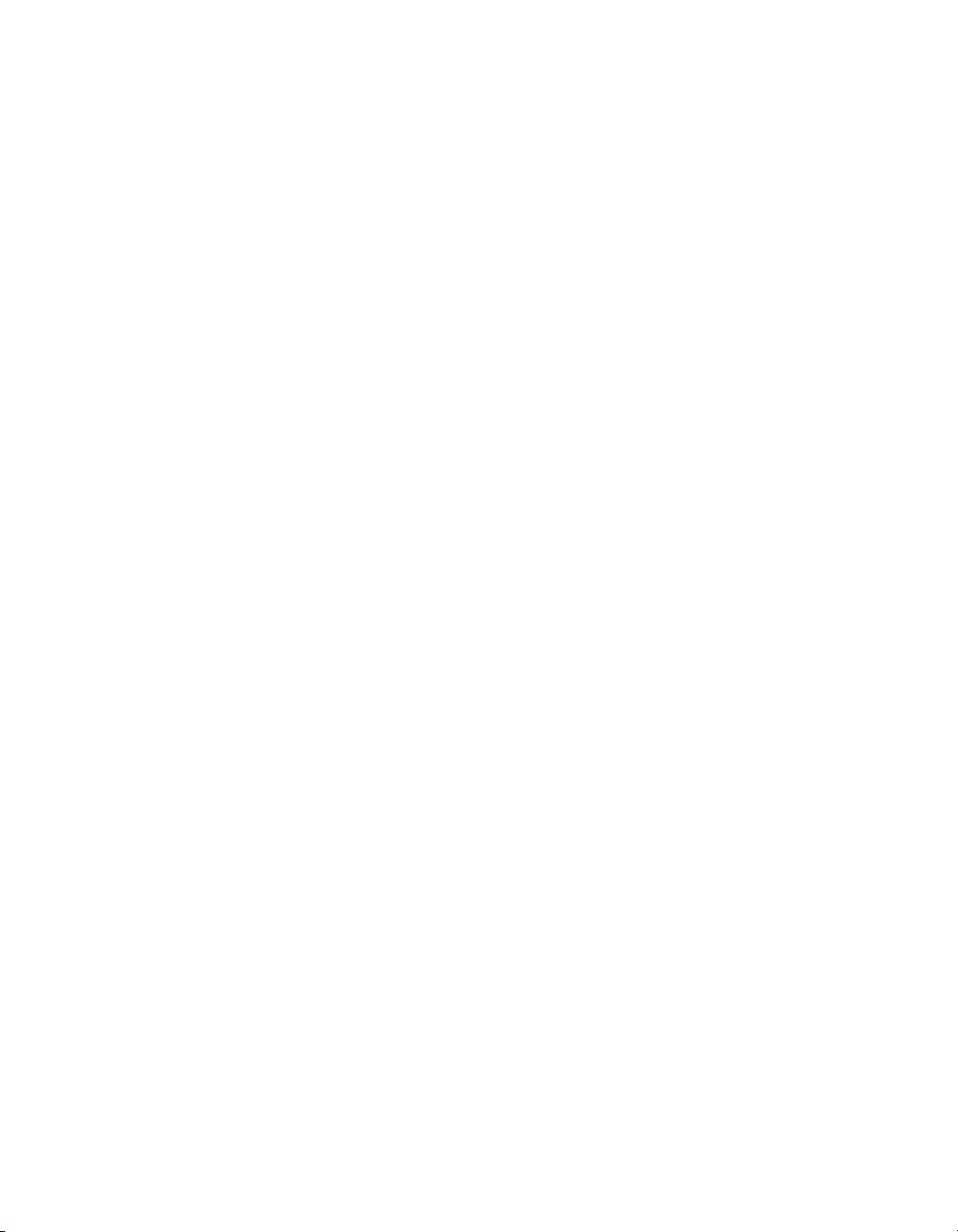
Installation et configuration Préface
Services en ligne
Pour en savoir plus sur les produits et les services Dell, visitez les sites Web
suivants
• www.dell.com/
• www.dell.com/ap/ (région Asie/Pacifique uniquement)
•
• www.euro.dell.com (Europe uniquement)
•
•
Vous pouvez contacter l'assistance technique de Dell à partir des sites Web
suivants
• support.dell.com
• support.dell.com/EqualLogic
:
www.dell.com/jp (Japon uniquement)
www.dell.com/la (pays d'Amérique Latine)
www.dell.ca (Canada uniquement)
:
• support.jp.dell.com (Japon uniquement)
support.euro.dell.com (Europe uniquement)
•
viii
Page 9
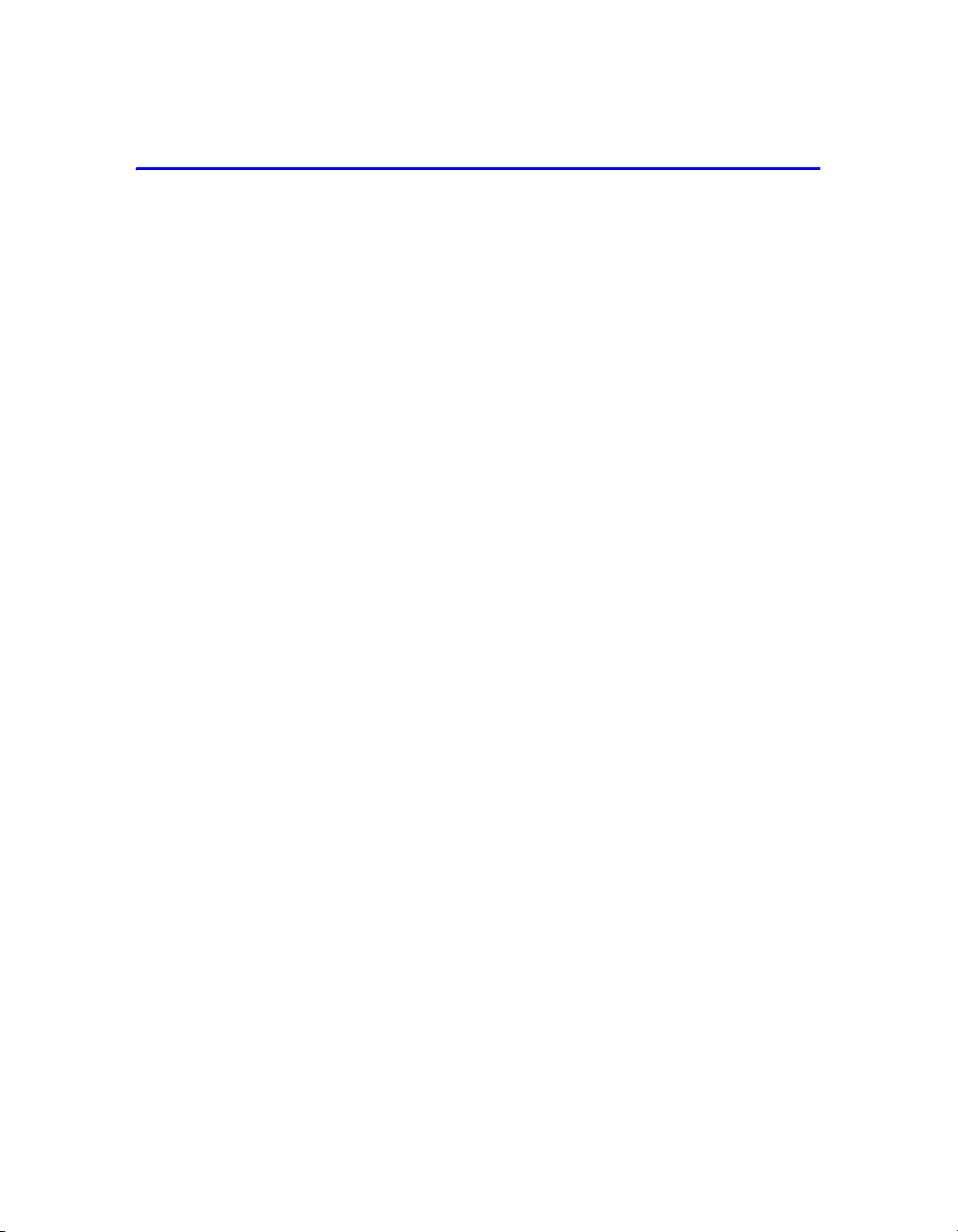
1 Étapes de mise en route
Pour configurer un réseau de stockage (SAN) et commencer à utiliser votre
matrice, procédez comme suit
1. Définissez la configuration du matériel de la matrice PS Series. Ce manuel
inclut des informations sur la connexion d'une matrice PS Series à votre
réseau et à l'alimentation.
Reportez-vous au Chapitre 2, Installation du matériel.
2. Configurez le logiciel PS Series. Commencez par initialiser une matrice pour
la rendre accessible sur le réseau. Créez ensuite un groupe dont cette matrice
est le premier membre ou ajoutez la matrice à un groupe existant. Lorsque
vous étendez un groupe, la capacité et les performances augmentent
automatiquement.
Il existe deux méthodes de configuration du logiciel. Si vous utilisez un
ordinateur Windows conforme à la configuration requise, utilisez l'Assistant
Configuration à distance. L'utilitaire
environnements.
Reportez-vous au Chapitre 3, Configuration du logiciel.
:
setup est pris en charge dans tous les
3. Commencez à utiliser le réseau de stockage (SAN). Allouez l'espace de
stockage du groupe à des utilisateurs et à des applications en créant des
volumes. Un volume apparaît sur le réseau en tant que cible iSCSI. Utilisez
l'initiateur iSCSI d'un ordinateur pour la connexion à un volume. Une fois le
volume connecté, il apparaît comme n'importe quel autre disque sur
l'ordinateur.
Reportez-vous au Chapitre 4, Allocation de stockage.
Après avoir démarré, vous pouvez personnaliser le groupe et utiliser ses fonctions
avancées. Reportez-vous au
Chapitre 5, Étapes suivantes.
1-1
Page 10
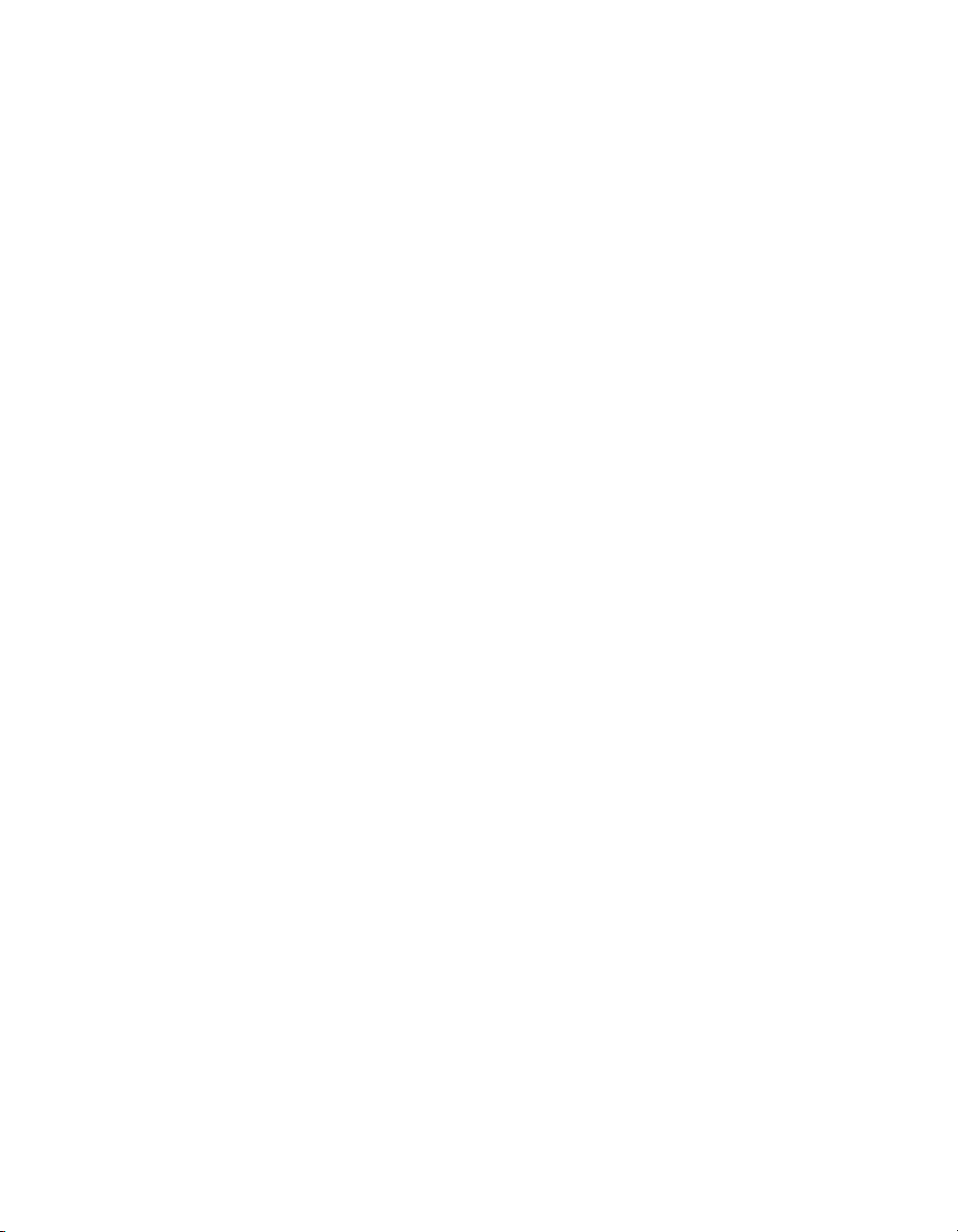
Page 11
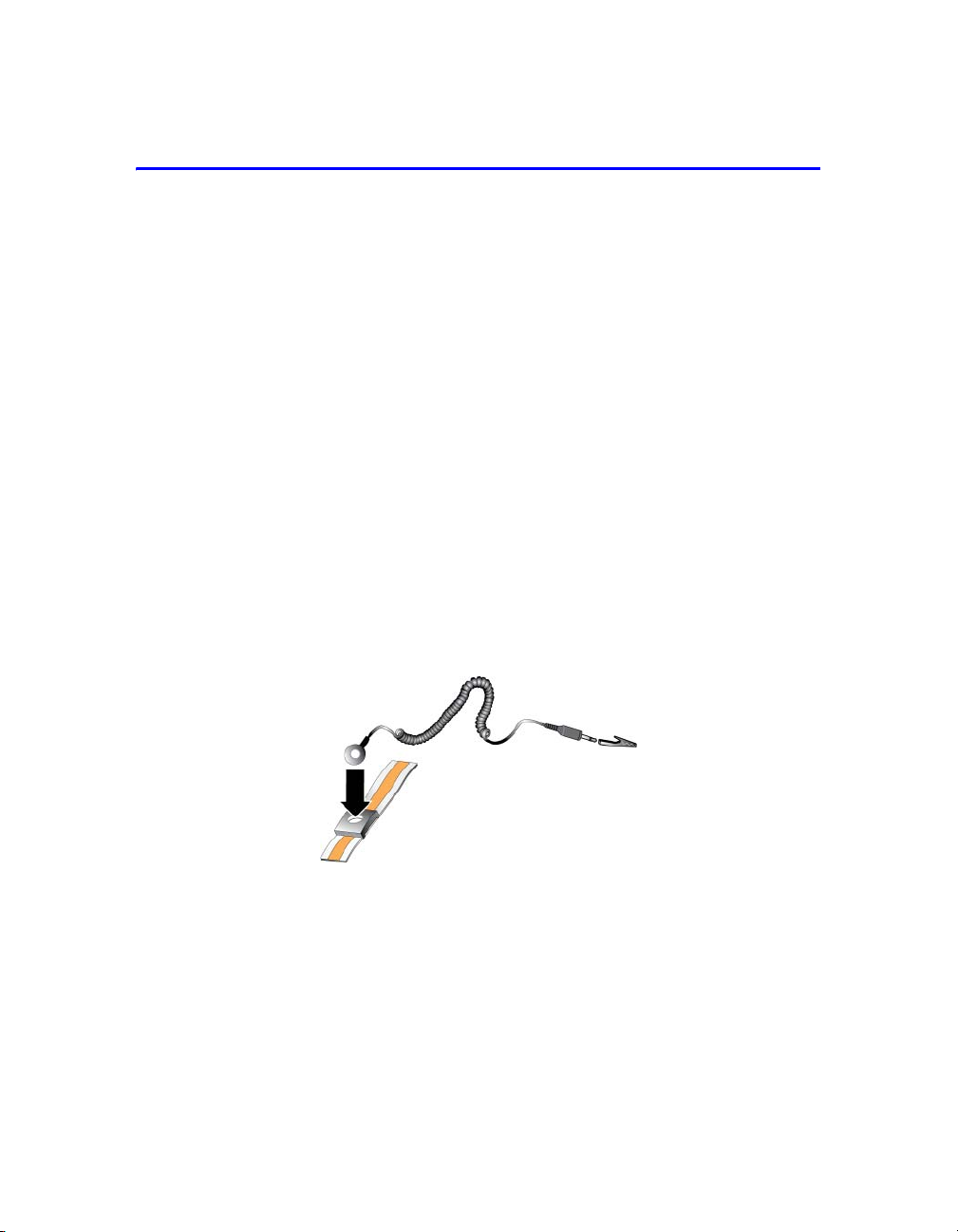
2 Installation du matériel
La première étape d'utilisation de votre matrice PS Series, consiste à installer le
matériel. Ce chapitre contient les informations concernant la sécurité
électrostatique et le réseau ainsi que les informations d'installation des matrices
PS4000.
Après l'installation du matériel de la matrice, vous pourrez configurer le logiciel
selon les indications du
Chapitre 3, Configuration du logiciel.
Protection du matériel
Protégez votre matrice PS Series des décharges électrostatiques. Lorsque vous
manipulez le matériel de la matrice, veillez à utiliser le bracelet antistatique livré
avec la matrice ou une protection similaire.
Pour utiliser le bracelet :
1. Connectez la partie métallique du cordon à l'embout de l'élastique. Reportezvous à la Figure 2-1.
Figure 2-1 : Utilisation d'un bracelet antistatique
2. Ajustez étroitement le bracelet à votre poignet.
3. Connectez la fiche-banane à la terre, ou fixez-la sur une pince crocodile et
connectez cette pince à un dispositif mis à la terre, comme un tapis
antistatique ou le cadre en métal d'un équipement mis à la terre.
2–1
Page 12
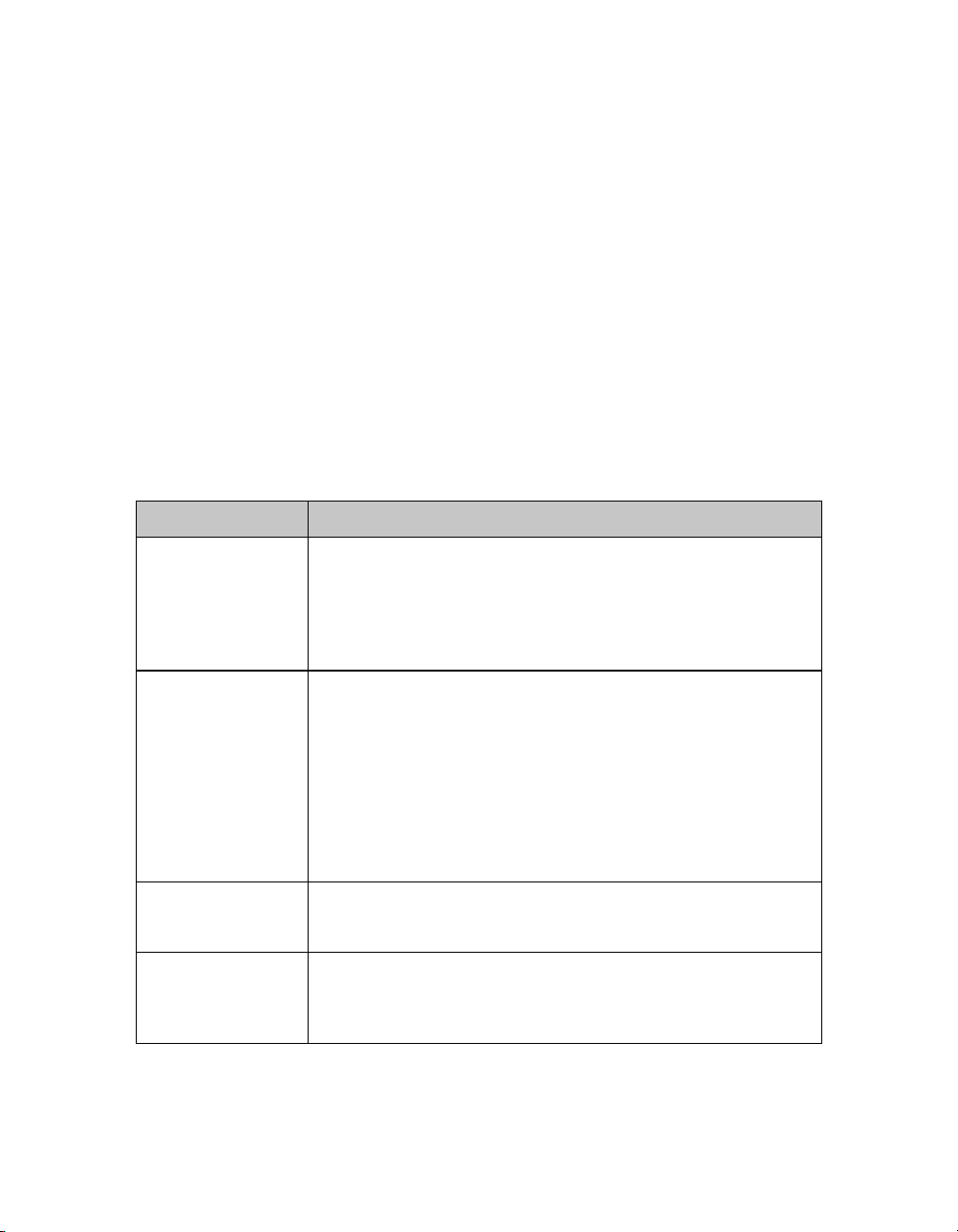
Installation et configuration Installation du matériel
Configuration réseau requise et recommandations
La configuration réseau minimale requise pour une matrice PS Series comprend
une connexion entre le port Ethernet
ordinateur ou un commutateur réseau. Pour augmenter les performances et la
disponibilité, configurez plusieurs interfaces réseau sur la matrice et connectez-les
à des commutateurs différents.
Les recommandations concernant le réseau sont décrites dans le Tableau 2-1. De
plus, toutes les règles courantes de configuration réseau sont applicables aux
matrices PS
Series. La configuration réseau au sens général n'est pas traitée dans
ce manuel.
Tableau 2-1 : Recommandations relatives au réseau
Recommandation Description
0 de chaque module de contrôle et un
Réseau Gigabit
Ethernet commuté
Connexions réseau
multiples à des
commutateurs réseau
différents
Accès à l'adresse IP
du groupe
Chemins réseau
redondants entre les
ordinateurs et les
matrices
Connectez les matrices de stockage et les ordinateurs à un réseau
commuté en veillant à ce que toutes les connexions réseau entre
les ordinateurs et les matrices soient de type Gigabit Ethernet.
Même si une matrice peut fonctionner à 10 ou 100 Mbits, la
performance sera plus lente que lors de l'utilisation d'un
commutateur Ethernet Gigabit.
Pour obtenir une bande passante et une disponibilité augmentée,
connectez Ethernet 0 et Ethernet 1 sur les deux modules de
contrôle à plusieurs commutateurs réseau.
Les commutateurs doivent être connectés par des liens intercommutateurs. Les liens doivent disposer d'une bande passante
suffisante pour gérer le trafic iSCSI.
Une fois les interfaces réseau connectées, utilisez l'interface GUI
ou CLI du Group Manager (Gestionnaire de groupes) pour
attribuer une adresse IP et un masque de réseau à chaque interface.
Dans un groupe à plusieurs sous-réseaux, chaque interface réseau
configurée doit avoir accès au sous-réseau sur lequel l'adresse
du groupe réside.
Une solution multi-chemins permet d'éviter l'existence de points
de défaillance entre les ordinateurs et les matrices.
IP
2–2
Page 13
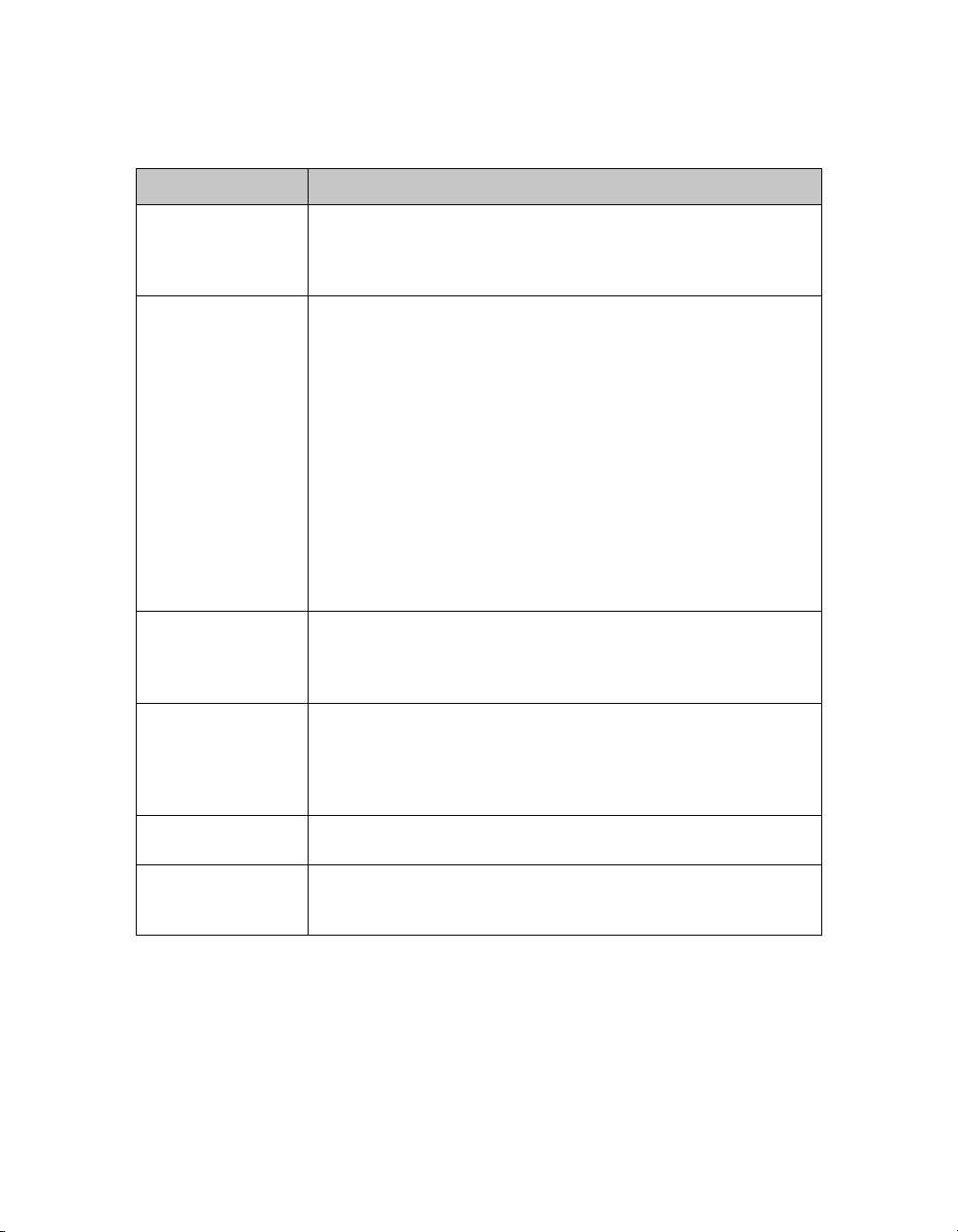
Installation et configuration Installation du matériel
Tableau 2-1 : Recommandations relatives au réseau (Suite)
Recommandation Description
Liaison réseau fiable
et de taille appropriée
pour la réplication
Aucune
fonctionnalité
sur les ports du
commutateur reliant
des nœuds
d'extrémité
Contrôle du flux
activé sur les
commutateurs et les
cartes réseau
Fonction « Unicast
storm control »
désactivée sur les
commutateurs
Jumbo Frames
activés
Réseaux locaux
virtuels (VLAN)
STP
Pour une réplication efficace et prévisible, veillez à ce que la
liaison réseau entre les groupes principal et secondaire soit fiable,
et qu'elle offre une bande passante suffisante pour la copie des
données.
Si possible, n'utilisez pas la fonctionnalité Spanning-Tree (STP)
sur les ports du commutateur reliant des nœuds d'extrémité
(initiateurs
Cependant, si vous devez utiliser la fonctionnalité STP ou RSTP
(préférable à STP), configurez les paramètres de port (disponibles
sur certains commutateurs) pour permettre au port de basculer
immédiatement à l'état de transfert
établie. Cette fonctionnalité permet de réduire les interruptions du
réseau qui se produisent lors du redémarrage des périphériques
elle ne doit être activée que sur les ports du commutateur reliant
des nœuds d'extrémité.
Vous pouvez utiliser Spanning-Tree pour une connexion à câble
unique entre commutateurs, et vous pouvez utiliser l'agrégation
pour les connexions à câbles multiples entre commutateurs.
Activez le contrôle du flux sur chaque port de commutateur et
chaque carte de réseau qui gère le trafic
stockage PS
Désactivez la fonction « unicast storm control » sur chaque
commutateur gérant le trafic iSCSI si le commutateur dispose de
cette fonctionnalité. Cependant, l'utilisation des fonctions
« broadcast » et « multicast storm control » est recommandée sur
les commutateurs.
Activez les Jumbo Frames sur chaque commutateur et chaque
carte de réseau gérant un trafic iSCSI.
Configurez les commutateurs de sorte qu'ils utilisent les réseaux
locaux virtuels afin de séparer le trafic du réseau de stockage SAN
iSCSI du trafic des autres réseaux.
iSCSI ou interfaces réseau d'une matrice).
STP lorsque la liaison est
;
iSCSI. Les matrices de
Series répondront correctement au contrôle du flux.
2–3
Page 14
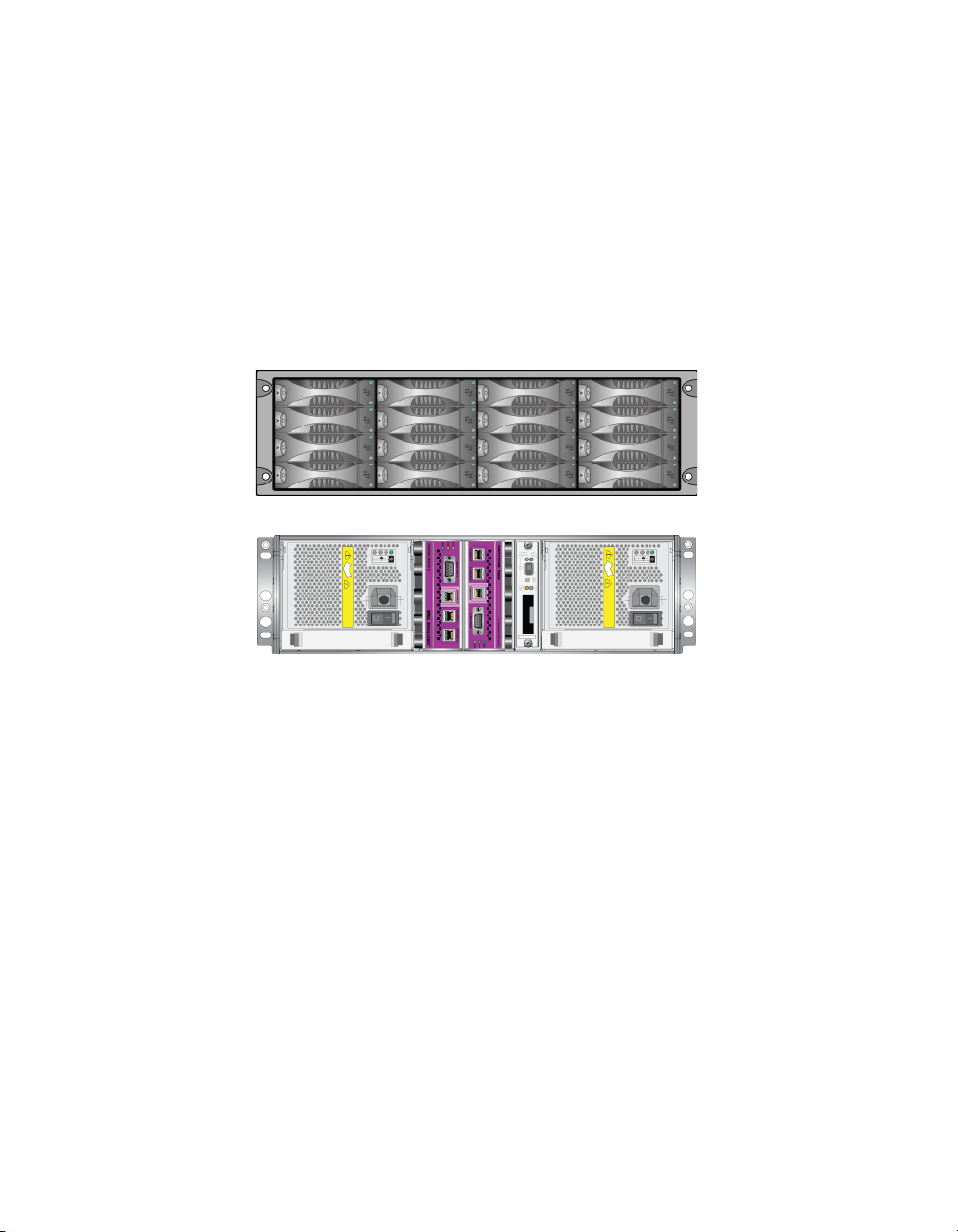
Installation et configuration Installation du matériel
Installation d'une matrice PS4000
La Figure 2-2 illustre la vue frontale d'une matrice PS4000, qui est une matrice 3U
avec 16 logements de lecteur, deux modules d'alimentation/refroidissement, et
deux modules de contrôle du même type
deux modules de contrôle de Type 9.
La Figure 2-3 illustre la vue arrière, avec deux modules de contrôle de Type 8.
Figure 2-2 : Matrice PS4000 - Vue frontale (sans le cadre)
Figure 2-3 : Matrice PS4000 - Vue arrière
; deux modules de contrôle de Type 8 ou
Avant de commencer
Vous devez effectuer les opérations suivantes avant de lancer l'installation d'une
matrice
• Vérifiez que la matrice et son emplacement d'installation répondent aux
• Réunissez tout le matériel nécessaire. Reportez-vous à la section Contenu du
• Montez la matrice en rack. Reportez-vous à la section Exigences concernant
2–4
PS4000 :
exigences environnementales. Reportez-vous à la section Exigences
environnementales, à la page 2-5.
carton d'expédition et matériel nécessaire, à la page 2-6.
le montage sur rack, à la page 2-7.
Page 15
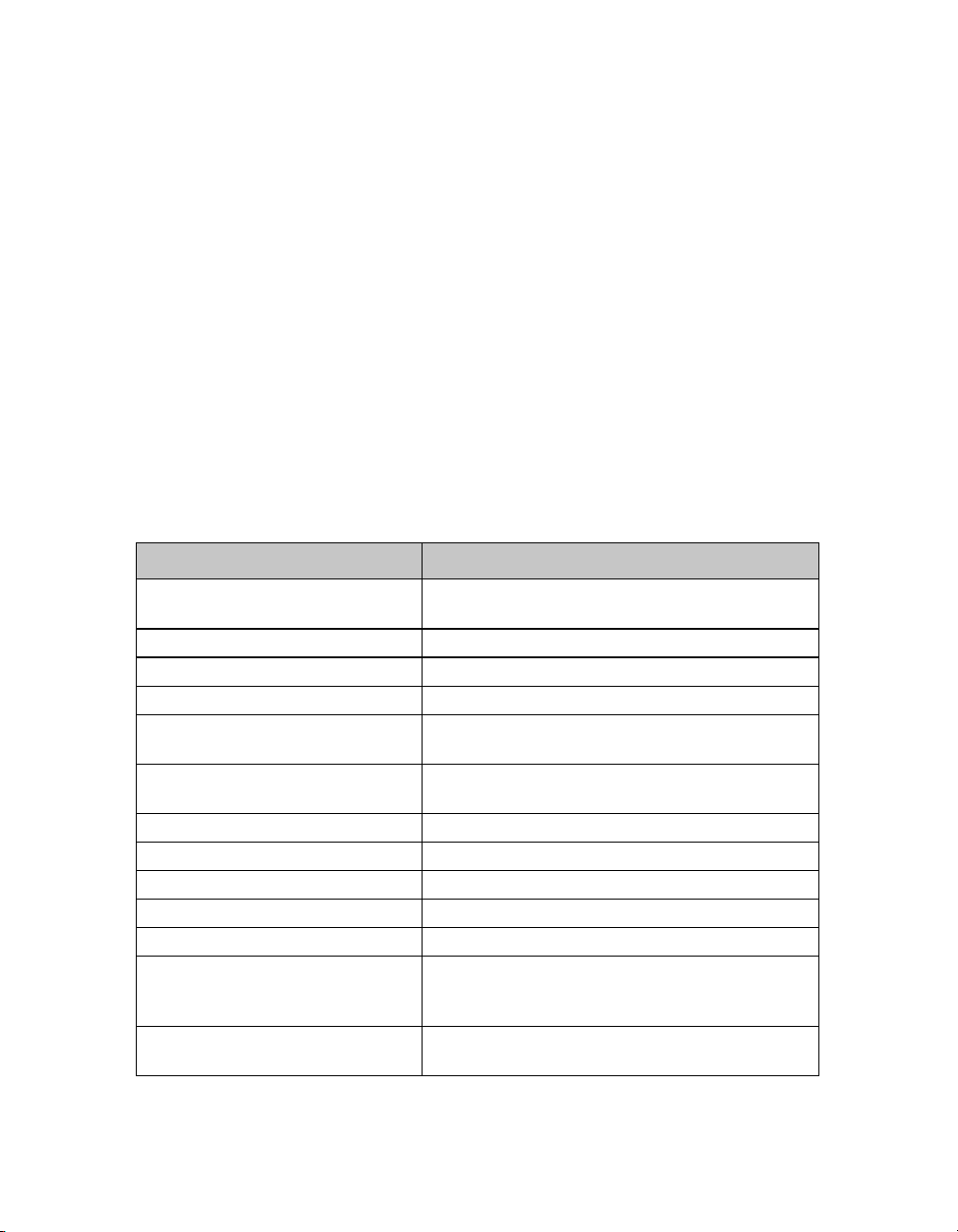
Installation et configuration Installation du matériel
Exigences environnementales
Vous devez satisfaire à ces exigences environnementales pour une matrice
PS4000
• Ne faites fonctionner le boîtier qu'à partir d'une source d'alimentation dont la
• Vérifiez que chaque source électrique est correctement protégée contre les
• Veillez à maintenir à l'avant et à l'arrière de la matrice un espace suffisant pour
• Assurez-vous que le local est correctement ventilé.
• Consultez les caractéristiques techniques (reportez-vous à la section
Composant Configuration requise
:
tension est comprise entre 100 et 240 VCA.
surcharges.
une bonne circulation d'air.
Tableau 2-2) afin de vous assurer que votre environnement prend en charge
ses configurations requises.
Tableau 2-2 : Caractéristiques techniques PS4000
Poids d'une matrice de stockage
entièrement chargée
Température de fonctionnement 5 à 35 °C (41 à 95 °F)
Température d'entreposage -30 à 60 °C (-22 à 140 °F)
Altitude de fonctionnement 3 048 mètres (10 000 pieds)
Humidité relative de
fonctionnement
Puissance thermique (matrice
entièrement chargée)
Choc en fonctionnement 5 G pour 10 ms, demi-sinus
Vibrations en fonctionnement 0,21 GRMS aléatoire de 5 à 500 Hz
Tension en entrée 100 à 240 Vca (détection automatique)
Fréquence en entrée 48 - 62 Hz
Alimentation du système 530 VA (maximum)
Chaque bloc d'alimentation Sortie de 450 watts CC
Dimensions 13 cm x 48,26 cm x 55,1 cm
35 kilogrammes (77,6 livres)
sans condensation à 20 à 80 pour cent
1 700 BTU/heure (disques SAS)
1 550 BTU/heure (disques SATA)
Alimentation maximale : 0,7 KVA
Courant d'entrée : 7 à 3,5 A
(5,12 po. x 19 po. x 21,7 po.)
2–5
Page 16
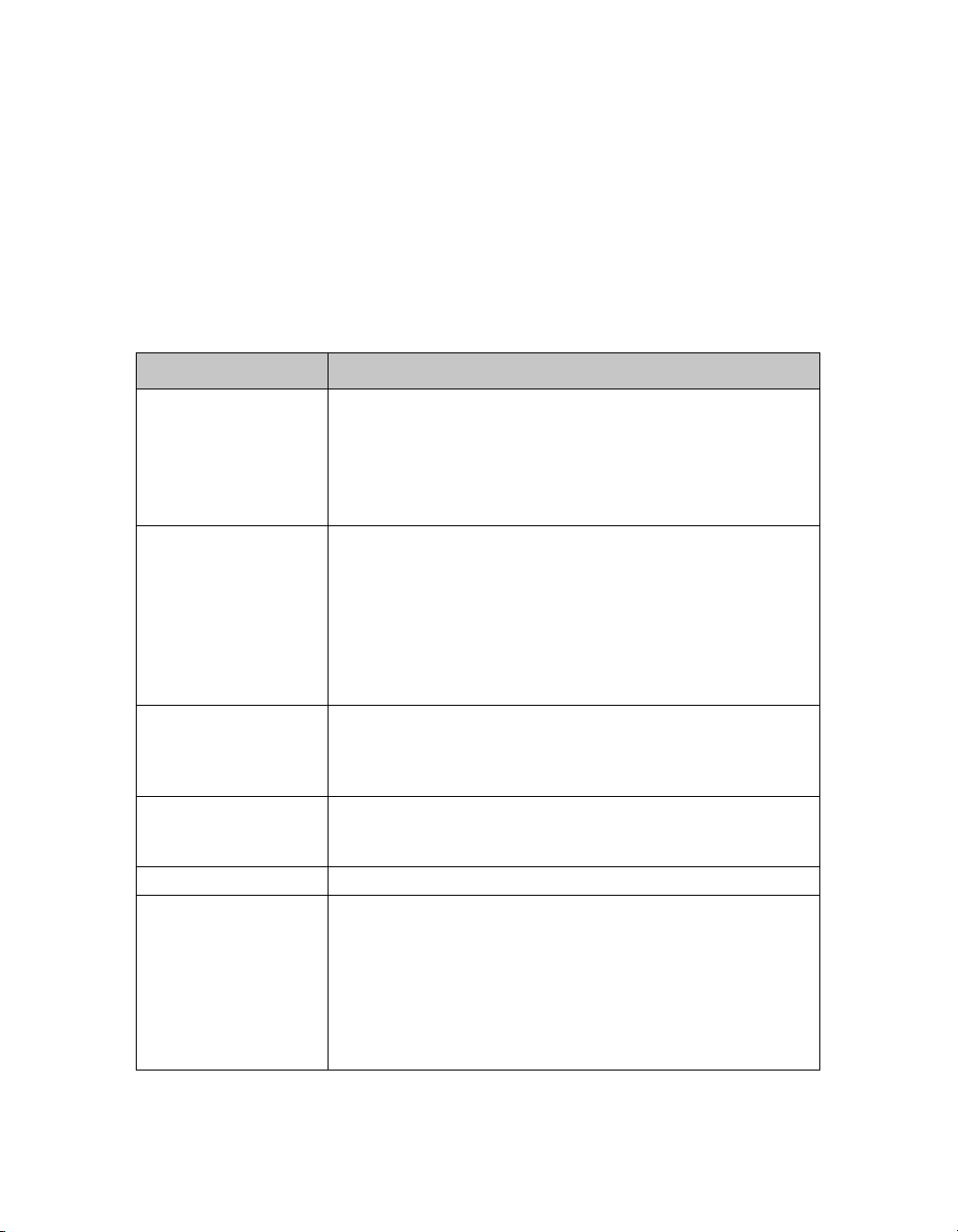
Installation et configuration Installation du matériel
Contenu du carton d'expédition et matériel nécessaire
Assurez-vous d'avoir à portée de main tous les éléments fournis dans le carton
d'expédition (reportez-vous au
dans le document Unpacking (Déballage) dans la boîte de livraison.
Vous devez également disposer du matériel supplémentaire, propre à votre
environnement, qui n'est pas inclus dans la livraison. Reportez-vous au
Tableau 2-3 : Description du contenu du carton d'emballage PS4000
Composant Description
Matrice PS Series La matrice PS4000 contient deux modules de contrôle de
Type 8 (cadre avant violet) ou deux modules de contrôle de
Type 9 (cadre avant jaune).
La matrice contient aussi deux modules d'alimentation/
refroidissement, et huit ou 16
SCSI) ou SATA (ATA Série).
Câbles d'alimentation Connectent la matrice à l'alimentation électrique. Le carton
d'emballage peut contenir plusieurs types de câble
d'alimentation correspondant à l'installation électrique du pays
dans lequel la matrice doit être installée. Utilisez le câble
correspondant à votre environnement.
Si les câbles d'alimentation ne sont pas inclus dans le carton
d'emballage, contactez votre revendeur PS
technique.
Câble série Crée une connexion série entre une matrice et une console ou
un émulateur de terminal. Utilisez ce câble pour exécuter
l'utilitaire de configuration (
accès réseau à la matrice ou au groupe.
Kit d'assemblage de rail
pour rack à quatre
montants
Bracelet antistatique Protège le matériel sensible des décharges électriques.
Documentation La documentation suivante est incluse dans le carton
Permet de monter une matrice dans un rack à quatre montants.
Les instructions d'assemblage sont incluses dans le kit.
d'emballage.
• Instructions de déballage
• Instructions de montage en rack
• Poster d'installation
•Manuel Installation et configuration
• Informations sur le contrat de licence, la réglementation et
Tableau 2-3). Ces informations sont aussi affichées
Tableau 2-4.
disques SAS (Serial Attached
Series ou le support
setup), ou lorsqu'il n'existe aucun
la garantie
2–6
Page 17
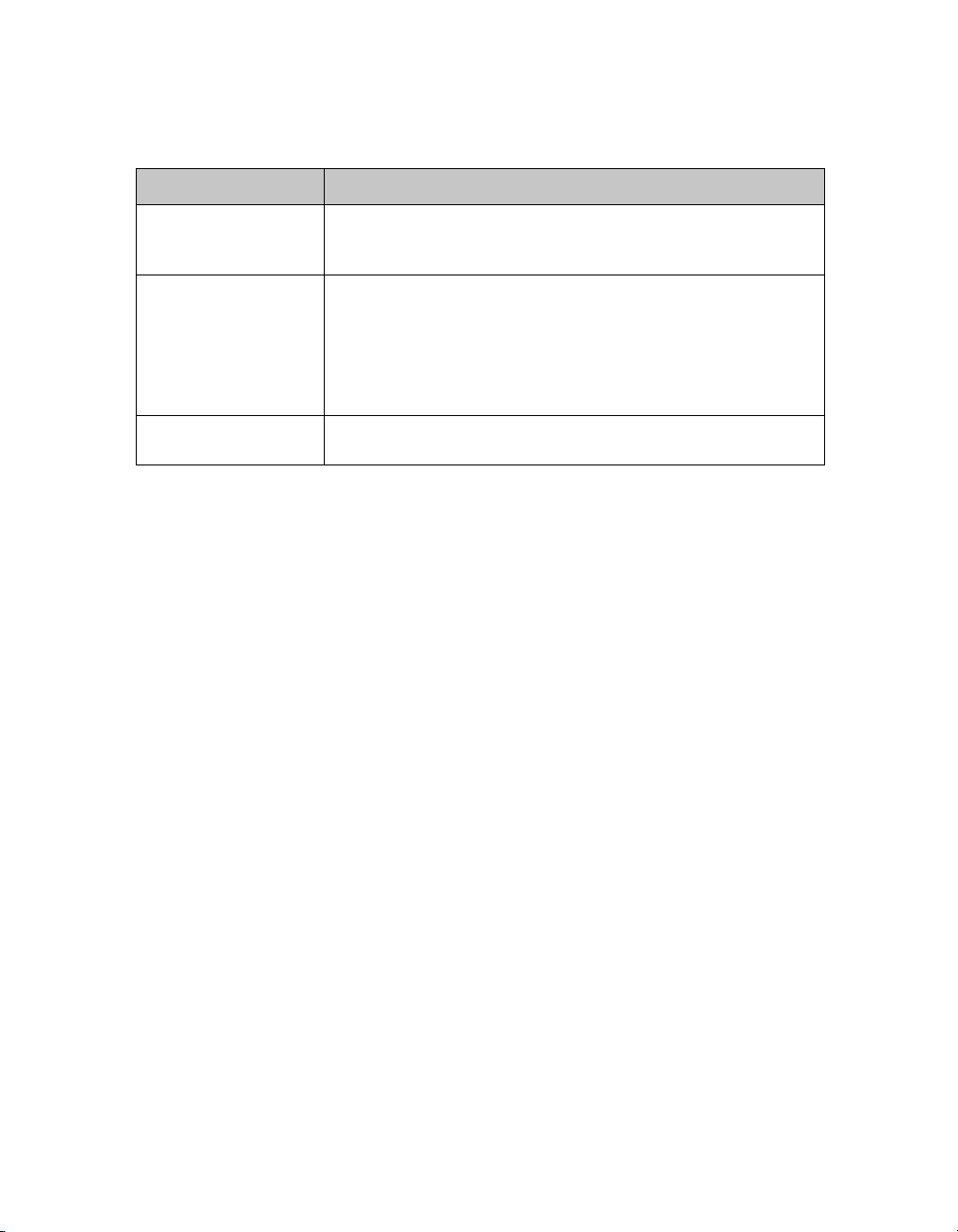
Installation et configuration Installation du matériel
Tableau 2-4 : Matériel requis – Non fourni
Composant Description
Rack à quatre montants
de 48,26 cm
(19 pouces) standard
Deux à quatre câbles
réseau
Commutateur réseau Permet de connecter des périphériques à un réseau. Il est
Permet d'accéder facilement aux matrices et à tout autre matériel
de votre environnement informatique.
Permettent de connecter la matrice à un commutateur réseau.
Utilisez des câbles CAT
RJ45. Utilisez des câbles CAT
TIA/EIA TSB95.
Connectez au moins un port de chaque module de contrôle au
commutateur réseau.
recommandé d'utiliser plusieurs commutateurs.
5E ou CAT 6 avec des connecteurs
5 s'ils sont conformes à la norme
Vous avez aussi la possibilité d'utiliser un onduleur (UPS) pour fournir à une
matrice une source d'alimentation hautement disponible. Chaque onduleur (noninclus) doit être sur un circuit différent et doit fournir le type de tension correct
pour une durée appropriée.
Exigences concernant le montage sur rack
Montez la matrice PS4000 sur un rack de 48,26 cm (19 pouces) standard, selon
les exigences suivantes
• Montez la matrice horizontalement. Le fait de ne pas suivre ces instructions
rendra nul votre contrat de garantie et support de la matrice.
• Fixez le rack au sol pour qu'il soit bien stable.
• Soutenez la matrice jusqu'à ce qu'elle soit complètement montée dans le rack.
:
Le kit d'assemblage de rail fourni dans le carton d'expédition de la matrice inclut
des instructions d'installation et de montage.
Installation du matériel
Assurez-vous d'avoir complété les tâches préliminaires décrites dans la section
Avant de commencer, à la page 2-4. Ensuite, suivez ces étapes pour installer une
matrice PS4000 :
1. Connectez les câbles d'alimentation. Ne mettez pas la matrice sous tension
pour le moment. Reportez-vous à l Étape 1 : brancher la matrice sur
l'alimentation électrique, à la page 2-8.
2–7
Page 18

Installation et configuration Installation du matériel
2. Connectez la matrice au réseau. Reportez-vous à l'Étape 2 : connecter
la matrice au réseau, à la page 2-9.
3. Mettez la matrice sous tension. Reportez-vous à l'Étape 3 : mettre sous
tension la matrice, à la page 2-12.
4. Configurez la matrice :
• Si vous comptez utiliser l'utilitaire
setup (configuration), reportez-vous
à l'Étape 4 : configurer une connexion série à la matrice, à la page 2-12.
• Si vous comptez utiliser l'Assistant Configuration à distance, reportez-
vous au Chapitre 3.
Les sections suivantes décrivent en détail les étapes d'installation. Après
l'installation du matériel, reportez-vous au
Chapitre 3, Configuration du logiciel.
Étape 1 : brancher la matrice sur l'alimentation électrique
La matrice PS4000 inclut deux modules capables de fournir à la fois alimentation
et refroidissement. Pour que la matrice fonctionne, vous devez disposer d'un
module d'alimentation/refroidissement opérationnel connecté à une source
d'alimentation.
Récupérez les câbles d'alimentation livrés avec la matrice. Si votre matrice n'est
pas livrée avec des câbles d'alimentation, adressez-vous à votre revendeur ou au
support technique PS Series pour obtenir des informations sur les câbles.
Connectez les deux modules d'alimentation/refroidissement à une source
d'alimentation. Utilisez la boucle de serrage pour fixer chaque câble
d'alimentation sur la matrice.
Pour augmenter la disponibilité, respectez les recommandations suivantes pour
l'alimentation
:
• Connectez les modules d'alimentation/refroidissement à des sources
différentes d'alimentation, sur des circuits séparés. Reportez-vous à la
Figure 2-4.
• Connectez l'un des blocs d'alimentation/refroidissement à un onduleur et
l'autre à une autre source d'alimentation.
2–8
Page 19

Installation et configuration Installation du matériel
Remarques : ne mettez pas la matrice sous tension. Les câbles d'alimentation ne
servent pour le moment qu'à la mise à la terre.
Reportez-vous à la section Exigences environnementales, à la
page 2-5 pour connaître les conditions de tension requises.
Figure 2-4 : Configuration de l'alimentation recommandée - PS4000
Étape 2 : connecter la matrice au réseau
Une matrice PS4000 inclut deux modules de contrôle de mêmes type et couleur.
Chaque module de contrôle a deux ports d'interface réseau iSCSI Gigabit,
marqués Ethernet 0 et Ethernet 1, et un port 10Mb/100Mb marqué Management
(Gestion). Le port de gestion ne peut pas prendre en charge de trafic iSCSI.
N'utilisez le port de gestion que si vous configurez un réseau de gestion. Reportezvous au manuel Group Administration (Administration des groupes) pour en
savoir plus.
Pour que la matrice fonctionne, vous devez disposer d'une connexion réseau
opérationnelle. Pour des performances et une disponibilité optimales, il est
recommandé d'utiliser plusieurs connexions. Pour consulter d'autres
recommandations liées au réseau, reportez-vous au
Tableau 2-1.
2–9
Page 20

Installation et configuration Installation du matériel
Procurez-vous deux à quatre câbles réseau. Les câbles réseau ne sont pas fournis
dans le carton d'emballage de la matrice. Pour des types de câbles réseau pris en
charge, reportez-vous au Tableau 2-4.
Dans une baie de stockage à un seul module de contrôle, la configuration réseau
minimale est la suivante
: une connexion réseau au port Ethernet 0. Cependant, la
connexion réseau unique présente un risque de point de défaillance et offre une
bande passante limitée. Dell recommande de connecter Ethernet 0 et Ethernet 1 à
des commutateurs réseau différents connectés avec des liens inter commutateur.
Par exemple, si vous connectez des câbles comme indiqué dans la Figure 2-5 et
que le port Ethernet 0 tombe en panne, les initiateurs peuvent être redirigés vers
Ethernet 1.
Figure 2-5 : Configuration recommandée avec un seul module de contrôle
Pour une matrice à deux modules de contrôle, au minimum, connectez les câbles
réseau à Ethernet 0 sur les deux modules de contrôle puis connectez les câbles à
un commutateur réseau. Reportez-vous à la
2–10
Figure 2-6.
Page 21

Installation et configuration Installation du matériel
Figure 2-6 : Configuration réseau minimale
Pour obtenir une bande passante et une disponibilité maximale, Dell recommande
d'utiliser quatre câbles réseau pour connecter Ethernet 0 et Ethernet 1 sur chaque
module de contrôle à un commutateur réseau différent. Vous devez relier les
commutateurs par des liaisons intercommutateurs dotées d'une bande passante
suffisante. Reportez-vous à la
Figure 2-7.
Figure 2-7 : Configuration réseau recommandée
2–11
Page 22

Installation et configuration Installation du matériel
Étape 3 : mettre sous tension la matrice
Avant la mise sous tension, laissez à la matrice un temps suffisant pour s'ajuster à
la température ambiante (24 heures par exemple).
L'interrupteur est situé sous la prise d'alimentation sur chaque module
d'alimentation/refroidissement.
Remarque : les batteries commencent à se charger et certains composants
logiciels commencent à se synchroniser lorsque vous mettez la
matrice sous tension. Les voyants (DEL) de la matrice peuvent
signaler cette activité, ce qui est un comportement normal.
Étape 4 : configurer une connexion série à la matrice
Si vous prévoyez d'exécuter l'utilitaire setup pour configurer le logiciel, vous
devez configurer une connexion série
1
. Si vous prévoyez d'utiliser l'Assistant
Configuration à distance, vous n'avez pas besoin de connexion série. Reportezvous à l'
Étape 1 : choisir une méthode de configuration, à la page 3-1 pour en
savoir plus sur la configuration requise pour l'Assistant Configuration à distance.
Reliez le câble au port série sur le module de contrôle actif (le voyant ACT sera
vert) et au terminal de console ou à un ordinateur exécutant une émulation de
terminal. Reportez-vous à la
1. Le câble série
livré avec la matrice est un câble simulateur de modem
Figure 2-8 (pas à l'échelle).
standard avec un connecteur DB9 femelle à chaque extrémité. Vous aurez
peut-être besoin de créer ou d'acheter un câble adaptateur (un connecteur
DB9 et un connecteur RJ45) pour connecter la matrice à certains modèles
de serveurs de terminal. Reportez-vous à la section
tions de brochage
, à la page 2-14 pour plus d'informations.
Câble série : informa-
2–12
Page 23

Installation et configuration Installation du matériel
Figure 2-8 : Connexion d'un câble série à la matrice
La connexion série doit avoir les caractéristiques suivantes :
• 9 600 bauds
• Un bit d'arrêt
• Aucune parité
• 8 bits de données
• Aucun contrôle de flux
Remarque : conservez le câble série. Vous devez utiliser le câble série pour
gérer le groupe ou une matrice spécifique lorsqu'il n'existe aucun
accès réseau.
Après l'installation du matériel, reportez-vous au Chapitre 3, Configuration du
logiciel.
2–13
Page 24

Installation et configuration Installation du matériel
Câble série : informations de brochage
La Figure 2-9 montre les emplacements des broches sur les connecteurs DB9 sur
le câble série livré avec la matrice, et le Tableau 2-5 affiche les informations de
brochage pour le câble.
Figure 2-9 : Connecteur DB9 de câble série - Emplacements de broches
Tableau 2-5 : DB9 à DB9 Informations de brochage
DB9-1 DB9-2
Fonction Broche Broche Fonction
Réception de données 2 3 Transmission de données
Transmission de données 3 2 Réception de données
Terminal de données prêt 4 6+1 Modem prêt + détection de
porteuse
Mise à la terre du système 5 5 Mise à la terre du système
Modem prêt + détection de
porteuse
Demande d'envoi 7 8 Prêt à émettre
Prêt à émettre 8 7 Demande d'envoi
6+1 4 Terminal de données prêt
2–14
Page 25

3 Configuration du logiciel
Une fois le matériel de la matrice installé, vous pouvez initialiser celle-ci et créer
un groupe PS
la matrice à un groupe existant. Lorsque vous étendez un groupe, la capacité et les
performances augmentent automatiquement, sans affecter les utilisateurs.
Une fois le logiciel configuré, vous pouvez allouer de l'espace de stockage et
commencer à utiliser le réseau local de stockage (SAN). Reportez-vous au
Chapitre 4, Allocation de stockage.
Series dont elle sera le premier membre. Sinon, vous pouvez ajouter
Étape 1 : choisir une méthode de configuration
Il existe deux méthodes de configuration du logiciel. Choisissez l'une des deux
méthodes
• Lancer l'Assistant Configuration à distance. Reportez-vous à la
:
documentation Host Integration Tools (Outils d'intégration d'hôte) pour
consulter les instructions et exigences.
• Utiliser l'utilitaire
de ligne de commande interactif qui vous invite à entrer des informations sur
la configuration de la matrice et du groupe.
Pour utiliser l'utilitaire
connexion série entre la matrice et un terminal de console ou un ordinateur
exécutant un émulateur de terminal.
Une fois la méthode choisie, collectez les informations nécessaires à la
configuration.
setup (configuration). L'utilitaire setup est un utilitaire
setup (configuration), vous avez besoin d'une
Étape 2 : collecter les informations de configuration
Quelle que soit la méthode utilisée pour configurer le logiciel, vous devez
collecter les informations détaillées dans le
Demandez à l'administrateur réseau de vous fournir les adresses IP, si nécessaire.
Tableau 3-1 et le Tableau 3-2.
3–1
Page 26

Installation et configuration Configuration du logiciel
Veillez également à suivre les recommandations liées au réseau, présentées dans
Tableau 2-1.
le
Tableau 3-1 : Configuration de la matrice
Invite Description
Member name
(Nom du membre)
Network Interface
(Interface réseau)
IP address
(Adresse
Netmask (Masque
de réseau)
Default Gateway
(Passerelle par
défaut (facultatif))
RAID policy
(Stratégie RAID)
IP)
Nom unique à la matrice dans le groupe (63 lettres, chiffres, ou traits
d'union maximum). Le premier caractère doit être une lettre ou un
chiffre.
Nom d'une interface réseau sur la matrice (eth0 ou eth1) qui est
connectée à un port fonctionnel sur un commutateur réseau.
Adresse réseau de l'interface réseau de la matrice.
Remarque : Chaque membre doit disposer d'au moins une interface
réseau sur le même sous-réseau que l'adresse IP du
groupe.
Est associé à l'adresse IP pour identifier le sous-réseau sur lequel
l'interface réseau de la matrice réside (255.255.255.0 par défaut).
Adresse réseau du périphérique utilisé pour la connexion aux sousréseaux et pour transmettre le trafic réseau au-delà du réseau local.
Une passerelle par défaut n'est nécessaire que si vous voulez que
l'interface réseau de la matrice communique hors du réseau local (par
exemple, pour autoriser l'accès aux volumes d'hôtes situés à
l'extérieur du réseau local).
Remarque : la passerelle par défaut doit être sur le même sous-
réseau que l'interface réseau de la matrice.
Configuration du niveau RAID et des disques de rechange de la
: le nombre réel de systèmes RAID et de disques de rechange
matrice
dépend du nombre de disques dans la matrice
• RAID 10 – Répartition sur plusieurs systèmes RAID 1 (en
miroir).
:
3–2
• RAID-50 – Répartition sur deux systèmes RAID 5 (parité
distribuée). Chaque système RAID 5 a un disque de parité.
• RAID 5 – Plusieurs systèmes à parité distribuée.
• RAID 6 – Plusieurs systèmes doubles à parité distribuée.
Page 27

Installation et configuration Configuration du logiciel
Tableau 3-2 : Configuration du groupe
Invite Description
Group name
(Nom du groupe)
Group IP address
(Adresse
groupe)
Password for
adding members
to a group (Mot
de passe pour
l'ajout de
membres à un
groupe)
Password for the
grpadmin account
(Mot de passe du
compte
grpadmin)
Microsoft Service
user name and
password" before
(Nom d'utilisateur
et mot de passe du
service
(facultatif))
IP du
Microsoft
Nom unique qui identifie le groupe (63 lettres, chiffres, ou traits
d'union maximum). Le premier caractère doit être une lettre ou un
chiffre, et le nom ne peut pas contenir que des chiffres.
Network address for the group (Adresse réseau du groupe).
L'adresse
ordinateurs aux données stockées dans le groupe.
Mot de passe requis pour ajouter des membres au groupe. Le mot de
passe est sensible à la casse, et doit comporter de 3 à 16
(lettres ou chiffres).
Mot de passe qui remplace le mot de passe d'administration de
groupe défini en usine (
mot de passe est sensible à la casse, et doit comporter de 3 à
16
Obligatoire uniquement pour la création d'un nouveau groupe.
Nom d'utilisateur et mot de passe CHAP servant à activer l'accès au
groupe du service Microsoft (VSS ou VDS). Le nom d'utilisateur doit
comporter de 3 à 63 caractères alphanumériques. Le mot de passe est
sensible à la casse et doit comporter de 12 à 16
alphanumériques.
Les services Microsoft exécutés sur un ordinateur doivent être
autorisés à accéder au groupe pour créer des instantanés
groupe ou pour utiliser
Applicable uniquement pour la création d'un groupe à l'aide de
l'Assistant Configuration à distance.
IP du groupe est utilisée pour l'administration et l'accès des
caractères
grpadmin) pour le compte grpadmin. Le
caractères (lettres ou chiffres).
caractères
VSS dans le
VDS.
Étape 3 : lancer la configuration du logiciel
Après avoir collecté les informations de configuration, exécutez l'utilitaire setup
(configuration) ou l'Assistant Configuration à distance pour initialiser la matrice
et soit créer un groupe dont cette matrice sera le premier membre, soit ajouter la
matrice à un groupe existant.
Une fois le logiciel configuré, la matrice est reconnue comme membre du groupe
et son espace de stockage est disponible.
3–3
Page 28

Installation et configuration Configuration du logiciel
Exécution de l'utilitaire setup pour configurer le logiciel
Pour utiliser l'utilitaire setup afin d'initialiser la matrice et de créer ou étendre un
groupe
1. Sur la console ou l'émulateur de terminal relié à la matrice par connexion
:
série, appuyez sur la touche .
Remarque : Si la matrice ne répond pas, contactez le support technique
PS Series pour savoir comment procéder.
2. À l'invite de connexion, saisissez
connexion) et comme mot de passe. Les mots de passe n'apparaissent pas à
l'écran.
3. Lorsque vous y êtes invité, entrez y (oui) pour lancer l'utilitaire setup.
4. À l'invite, entrez les informations concernant la matrice et la configuration du
groupe, détaillées dans le Tableau 3-1 et le Tableau 3-2. Appuyez sur la
touche pour accepter une valeur par défaut. Entrez un point
d'interrogation (
Précisez si vous voulez créer un groupe dont cette matrice sera le premier
membre ou ajouter la matrice à un groupe existant.
Remarque : il peut y avoir un bref délai d'attente après la saisie de
Pour consulter un exemple d'exécution de setup pour initialiser la matrice et
créer un groupe, reportez-vous à l'
Après l'exécution de setup, vous devez définir la stratégie RAID du membre
pour utiliser le stockage sur disque. Passez à l'
du membre , à la page 3-7.
?) pour obtenir de l'aide.
l'adresse IP du groupe, car la matrice de stockage la recherche sur
le réseau.
grpadmin comme nom de compte (nom de
Exemple 3-1.
Étape 4 : définir la stratégie RAID
3–4
Page 29

Installation et configuration Configuration du logiciel
Exemple 3-1 : Exécution de l'utilitaire setup
Login (Connexion) : grpadmin
Password: xxxxxxxx
Welcome to Group Manager
Copyright 2001 - 2008 Dell, Inc.
It appears that the storage array has not been configured.
Would you like to configure the array now? (y/n) [n] y
Group Manager Setup Utility
The setup utility establishes the initial network and storage
configuration for a storage array and then configures the array
as a member or a new or existing group of arrays.
For help, enter a question mark (?) at a prompt.
Do you want to proceed (yes | no) [no]? yes
Initializing. This may take several minutes to complete.
Enter the network configuration for the array:
Member name []: member1
Network interface [eth0]: eth0
IP address for network interface []: 192.17.2.41
Netmask [255.255.255.0]:
Default gateway [192.17.2.1]:
Enter the name and IP address of the group that the array will
join.
Group name []: group1
Group IP address []: 192.17.2.20
Searching to see if the group exists. This may take a few
minutes.
The group does not exist or currently cannot be reached. Make sure
you have entered the correct group IP address and group name.
Do you want to create a new group (yes | no) [yes]? yes
Configuration du groupe
Group Name: group1
Group IP address: 192.17.2.20
Do you want to use the group settings shown above (yes | no)
[yes]: yes
Password for managing group membership:
Retype password for verification:
Password for the default group administration account:
Retype password for verification:
Saving the configuration ...
Waiting for configuration to become active......Done
Group member member1 now active in the group.
Group group1 has been created with one member.
Use the Group Manager GUI or CLI to set the RAID policy for the
member. You can then create a volume that a host can connect to
using an iSCSI initiator.
group1>
3–5
Page 30

Installation et configuration Configuration du logiciel
Utilisation de l'Assistant Configuration à distance pour configurer le logiciel
L'Assistant Configuration à distance doit être installé sur un ordinateur Windows.
Le Guide d'utilisation des outils d'intégration d'hôte fournit des informations
détaillées sur l'utilisation de toutes les fonctions de l'Assistant Configuration à
distance.
Procédez comme suit pour exécuter l'Assistant Configuration à distance :
1. Obtenez le CD-ROM Outils d'intégration d'hôte depuis la boîte de livraison,
ou téléchargez le paquet Outils d'intégration d'hôte depuis le site Web de
support.
2. Installez l'Assistant Configuration à distance en suivant les instructions qui
figurent dans la documentation des outils d'intégration d'hôte.
3. Lancez l'Assistant en cliquant sur :
Démarrer > Programmes > EqualLogic > Assistant
Configuration à distance.
4. Dans la boîte de dialogue Bienvenue, sélectionnez Initialize a PS
Series array
(Initialiser une matrice PS Series), puis cliquez sur Suivant.
Remarque : si vous ne parvenez pas à contacter la matrice, vérifiez votre
configuration réseau. Vous devrez peut-être exécuter l'utilitaire
setup pour configurer le logiciel.
5. Sélectionnez la matrice à initialiser, puis cliquez sur
Suivant.
6. Dans la boîte de dialogue d'initialisation de matrice, entrez la configuration de
la matrice en vous aidant du Tableau 3-1, puis précisez si vous souhaitez créer
un groupe ou étendre un groupe existant. Ensuite, .cliquez sur
Suivant.
7. Dans la boîte de dialogue Créer un nouveau groupe ou Étendre un groupe
existant, entrez la configuration du groupe en vous inspirant du Tableau 3-2,
puis cliquez sur
8. Cliquez sur
Suivant.
Terminer pour fermer l'Assistant.
Si vous avez ajouté la matrice à un groupe existant, vous devez configurer la
stratégie
l'
Étape 4 : définir la stratégie RAID du membre , à la page 3-7.
RAID du membre pour pouvoir utiliser son espace de stockage. Passez à
Si vous avez créé un nouveau groupe, passez au Chapitre 4, Allocation de
stockage.
3–6
Page 31

Installation et configuration Configuration du logiciel
Étape 4 : définir la stratégie RAID du membre
L'espace de stockage dans un nouveau membre de groupe (matrice) n'est pas
disponible tant que vous n'avez pas configuré une stratégie RAID pour le membre.
La stratégie RAID est constituée d'un niveau de RAID et d'une configuration de
disques de rechange. Lorsque vous sélectionnez une stratégie RAID, les disques
du membre sont automatiquement configurés avec le niveau RAID sélectionné et
le nombre approprié de disques de rechange.
Si vous avez utilisé l'Assistant Configuration à distance pour créer un groupe, la
stratégie
choisie lors de la configuration du logiciel, et le stockage est prêt à l'utilisation.
Reportez-vous au
Si vous utilisez l'utilitaire setup (configuration) pour créer ou étendre un groupe,
ou si vous ajoutez la matrice à un groupe existant avec l'Assistant Configuration à
distance, vous devez définir la stratégie RAID pour le membre du groupe.
Utilisez l'interface de ligne de commande (CLI) ou l'interface graphique (GUI) du
Gestionnaire de groupes pour définir la stratégie
RAID du premier membre est définie en fonction de la stratégie RAID
Chapitre 4, Allocation de stockage.
RAID.
Utilisation de l'interface CLI pour définir la stratégie RAID
Pour utiliser l'interface CLI du Gestionnaire de groupes afin de définir la
stratégie
1. Connectez-vous au groupe si ce n'est déjà fait. (Après l'exécution de l'utilitaire
RAID d'un nouveau membre de groupe :
setup, vous restez connecté au groupe.)
Utilisez l'une des méthodes suivantes pour vous connecter au groupe :
• Connexion série à un membre. Reportez-vous à la page 12.
• Connexion Telnet ou ssh à l'adresse IP du groupe.
À l'invite de connexion, saisissez le nom de compte et le mot de passe
grpadmin que vous avez définis lors de la création du groupe.
3–7
Page 32

Installation et configuration Configuration du logiciel
2. À l'invite de commande du Gestionnaire de groupes, entrez la commande
suivante :
member select nom_membre raid-policy stratégie
Précisez raid50, raid5, raid10 ou raid6 comme variante de
stratégie.
Par exemple, la commande suivante configure le membre member1 en
RAID 50 :
group1> member select member1 raid-policy raid50
Utilisation de l'interface GUI pour définir la stratégie RAID
Pour consulter les dernières informations sur la prise en charge des navigateurs
pour l'interface
Series - Notes de mise à jour.
PS
Pour utiliser l'interface GUI afin de définir la stratégie RAID d'un membre :
GUI du Gestionnaire de groupes, reportez-vous au document
1. Connectez-vous au groupe en entrant l'adresse IP du groupe dans un
navigateur Web. Dans la boîte de dialogue de connexion (Figure 3-1),
saisissez le nom de compte et le mot de passe grpadmin que vous avez
définis lors de la création du groupe.
Figure 3-1 : Connexion dans l'interface GUI
3–8
Page 33

Installation et configuration Configuration du logiciel
2. Dans la fenêtre de récapitulatif du groupe (Figure 3-2), développez l'entrée
Membres dans le panneau à l'extrême gauche, puis sélectionnez le nom du
membre.
Figure 3-2 : Récapitulatif du groupe – Stratégie RAID non définie
pour le membre
3. Dans la fenêtre de message d'avertissement qui apparaît, cliquez sur
Oui pour
configurer RAID sur ce membre.
4. Dans la boîte de dialogue Configurer le membre – Paramètres généraux
(Figure 3-3), cliquez sur
Suivant.
3–9
Page 34

Installation et configuration Configuration du logiciel
Figure 3-3 : Configure member – General Settings (Configurer le
membre – Paramètres généraux)
5. Dans la boîte de dialogue Configurer le membre – Configuration RAID
(Figure 3-4), effectuez les opérations suivantes, puis cliquez sur
Suivant.
• Sélectionnez la stratégie RAID.
• Si vous le souhaitez, pour retarder l'utilisation de l'espace de stockage de
ce membre jusqu'à la fin de la vérification de RAID et de la charge des
batteries, sélectionnez
initialization completes
Wait until the member storage
(Attendre jusqu'à la fin de l'initialisation
du stockage du membre). Par défaut, l'espace est disponible
immédiatement, bien que les performances ne deviennent optimales
qu'après la vérification de RAID.
3–10
Page 35

Installation et configuration Configuration du logiciel
Figure 3-4 : Configure member – RAID Configuration (Configurer le
membre – Configuration RAID)
6. Dans la boîte de dialogue Configurer le membre – Récapitulatif (Figure 3-5),
cliquez sur
sur
Back (Précédent) pour effectuer des modifications.
Terminer si la configuration du membre vous convient. Cliquez
Figure 3-5 : Configure member – Summary (Configurer le membre –
Récapitulatif)
Le stockage en matrice est prêt à l'utilisation.
3–11
Page 36

Page 37

4 Allocation de stockage
L'allocation d'espace de stockage de groupe aux utilisateurs implique les étapes
suivantes
• Étape 1 : créer un volume, à la page 4-1.
• Étape 2 : connecter un ordinateur à un volume, à la page 4-6.
Après avoir alloué le stockage, vous pouvez personnaliser le groupe et utiliser ses
fonctions avancées. Reportez-vous au
Étape 1 : créer un volume
Pour allouer l'espace de stockage du groupe à des utilisateurs et à des applications,
utilisez l'interface graphique (GUI) ou l'interface de ligne de commande (CLI) du
Gestionnaire de groupes afin de créer des volumes. Un volume apparaît sur le
réseau en tant que cible
informations détaillées dans le
Composant Description
:
Chapitre 5, Étapes suivantes.
iSCSI. Lorsque vous créez un volume, entrez les
Tableau 4-1.
Tableau 4-1 : Configuration d'un volume
Nom du
volume
Taille du
volume
Nom unique de 63 caractères maximum (lettres, chiffres, points, tirets et
deux-points). Le nom du volume est ajouté à la fin du nom de cible
généré automatiquement pour le volume. L'accès à un volume se fait
toujours via le nom de cible.
Il s'agit de la taille de volume reconnue par les initiateurs iSCSI. La taille
de volume minimale est de 15
multiple de
15 Mo suivant.
Mo. La taille des volumes est arrondie au
iSCSI
4–1
Page 38

Installation et configuration Allocation de stockage
Tableau 4-1 : Configuration d'un volume (Suite)
Composant Description
Options de
contrôle
d'accès
Donne l'accès à un volume à l'ordinateur. L'ordinateur ne peut accéder au
volume que si ses références de sécurité correspondent à celle d'un des
enregistrements
• Initiateur iSCSI : restreint l'accès à l'initiateur iSCSI portant le nom
indiqué.
• Adresse IP : restreint l'accès aux initiateurs iSCSI portant l'adresse IP
d'initiateur indiquée. Utilisez des astérisques comme « caractères
génériques », si vous le souhaitez (par exemple, 12.16.*.*). Un
astérisque peut remplacer un octet entier mais il ne peut pas remplacer
un chiffre dans un octet.
Vous pourrez ultérieurement configurer des comptes CHAP dans le
groupe et utiliser les noms de ces comptes dans des enregistrements de
contrôle d'accès pour restreindre l'accès aux volumes. Reportez-vous au
manuel Group Administration (Administration des groupes) pour en
savoir plus.
Définissez aussi le type d'accès au volume : Lecture seule ou Lecture/
Écriture.
:
Si vous le souhaitez, vous pouvez réserver de l'espace pour les instantanés de
volume ou configurer un volume pour le provisionnement léger (thin). Toutefois,
cette configuration ne convient pas à tous les environnements de stockage.
Reportez-vous au manuel Group Administration (Administration des groupes)
PS
Series pour obtenir des informations sur les fonctions avancées des volumes.
Utilisation de l'interface CLI pour créer un volume
1. Connectez-vous au groupe.
Utilisez l'une des méthodes suivantes pour vous connecter au groupe :
• Connexion série à un membre. Reportez-vous à l'Étape 4 : configurer une
connexion série à la matrice, à la page 2-12.
• Connexion Telnet ou ssh à l'adresse IP du groupe.
À l'invite de connexion, saisissez le nom de compte et le mot de passe
grpadmin que vous avez définis lors de la création du groupe.
4–2
Page 39

Installation et configuration Allocation de stockage
2. À l'invite de commande du Gestionnaire de groupes, entrez la commande
suivante pour créer un volume :
volume create nom_volume taille[Go]
Précisez le nom et la taille de volume (l'unité de mesure par défaut est les
méga-octets).
3. Utilisez la commande suivante pour créer un enregistrement de contrôle
d'accès pour le volume :
volume select nom_volume access create contrôle_accès
Le paramètre contrôle_accès peut avoir une ou plusieurs des valeurs
suivantes :
• initiator nom_initiateur
ipaddress adresse_ip
•
Vous pouvez créer un maximum de 16 enregistrements de contrôle d'accès
pour un volume.
L'exemple suivant crée un volume de 50 Go et un seul enregistrement de contrôle
d'accès. Seul un ordinateur avec le nom d'initiateur spécifié pourra accéder au
volume.
group1> volume create staff1 50GB
group1> volume select staff1 access create initiator \
iqn.1991-05.com.microsoft:WIN2008Server.company.com
Utilisation de l'interface GUI pour créer un volume
1. Connectez-vous au groupe.
Spécifiez l'adresse IP du groupe dans un navigateur Web. Dans la boîte de
dialogue de connexion (Figure 3-1), saisissez le nom de compte et le mot de
passe
grpadmin que vous avez définis lors de la création du groupe.
2. Dans la fenêtre de récapitulatif du groupe, cliquez sur
dans le panneau Activités.
3. Entrez le nom du volume et éventuellement une description (Figure 4-1), et
cliquez sur
Suivant.
Créer un volume
4–3
Page 40

Installation et configuration Allocation de stockage
Figure 4-1 : Create volume – Volume Settings (Créer un volume -
Paramètres de volume)
4. Entrez la taille du volume et cliquez sur
Suivant (Figure 4-2). Les valeurs du
tableau reflètent la taille que vous indiquez.
Figure 4-2 : Create volume – Space reserve (Créer un volume -
Espace réservé)
5. Précisez le nom d'initiateur iSCSI ou l'adresse IP requis pour accéder au
contrôle d'accès, puis cliquez sur
Suivant (Figure 4-3).
4–4
Page 41

Installation et configuration Allocation de stockage
Figure 4-3 : Create volume – iSCSI Access (Créer un volume - Accès
iSCSI)
6. Relisez les informations du récapitulatif (Figure 4-4) et cliquez sur
si la configuration du volume est correcte. Cliquez sur
Back (Précédent) pour
effectuer des modifications.
Figure 4-4 : Create volume – Summary (Créer un volume -
Récapitulatif)
Terminer
4–5
Page 42

Installation et configuration Allocation de stockage
Étape 2 : connecter un ordinateur à un volume
Lors de la création d'un volume, le groupe génère automatiquement un nom de
iSCSI et ajoute à la fin de ce nom celui du volume. Un volume apparaît sur
cible
le réseau en tant que cible
Vous trouverez ci-dessous un exemple de nom de cible iSCSI de volume appelé
dbvol :
iqn.2001-05,com.equallogic.5-4a0900-2f00000-007eca92d654f160-dbvol
Pour connecter un ordinateur à un volume :
1. Installez et configurez un initiateur iSCSI sur l'ordinateur. Procurez-vous des
initiateurs matériels et logiciels auprès de divers fournisseurs. Configurez
votre initiateur en suivant les instructions du fournisseur.
Remarque : Dell vous recommande de visiter le site Web du support
technique, qui fournit des informations importantes sur
l'utilisation d'initiateurs pour accéder aux volumes d'un
PS Series groupe.
2. Vérifiez que l'ordinateur répond à l'un des enregistrements de contrôle d'accès
du volume. Pour afficher les enregistrements d'un volume :
iSCSI.
• Dans l'interface CLI, entrez la commande suivante :
volume select nom_volume access show
• Dans l'interface GUI, développez l'entrée Volumes du panneau à
l'extrême gauche, sélectionnez le nom du volume, puis cliquez sur l'onglet
Accès.
Si nécessaire, utilisez l'interface (CLI ou GUI) pour créer un enregistrement
de contrôle d'accès auquel l'ordinateur correspondra :
3. Pour afficher le nom de cible iSCSI du volume :
• Dans l'interface CLI, entrez la commande suivante :
volume select nom_volume show
• Dans l'interface GUI, développez l'entrée Volumes du panneau à
l'extrême gauche, sélectionnez le nom du volume, puis cliquez sur l'onglet
Connexions.
4–6
Page 43

Installation et configuration Allocation de stockage
4. Sur l'ordinateur, exécutez l'utilitaire d'initiateur iSCSI pour indiquer
l'adresse IP du groupe comme adresse de détection iSCSI. Si l'initiateur prend
en charge le processus de détection, il renvoie la liste des cibles iSCSI
auxquelles l'ordinateur peut accéder.
Si l'initiateur ne prend pas en charge la détection, vous devez aussi spécifier le
nom cible, et, dans certains cas, le numéro de port iSCSI standard (3260).
5. Exécutez l'utilitaire d'initiateur iSCSI pour sélectionner la cible voulue et vous
connecter à cette cible.
Lorsque l'ordinateur se connecte à la cible iSCSI, il perçoit le volume comme un
disque normal pouvant être formaté avec les utilitaires du système d'exploitation
normal. Par exemple, vous pouvez partitionner le disque et créer un système de
fichiers, si vous le souhaitez.
4–7
Page 44

Installation et configuration Allocation de stockage
4–8
Page 45

5 Étapes suivantes
Après la mise en route, vous pouvez personnaliser un groupe afin d'optimiser la
gestion de votre environnement de stockage. Vous pouvez également utiliser
l'intégralité des fonctions du produit.
Le manuel
Group Administration
(Administration des groupes) PS Series fournit des
détails sur les concepts de stockage et sur l'utilisation de l'interface graphique (GUI)
du Gestionnaire de groupes pour gérer un groupe. Le document
(Référence de l'interface de ligne de commande - CLI) PS
gérer un groupe ou des matrices distinctes à l'aide de l'interface
CLI Reference
Series explique comment
CLI du Gestionnaire
de groupes.
Tâches courantes de personnalisation des groupes
Le Tableau 5-1 décrit les tâches courantes de personnalisation des groupes. Ces
tâches sont détaillées dans le manuel
groupes) PS Series.
Tableau 5-1 : Tâches courantes de personnalisation des groupes
Tâche Description
Ajouter des connexions
réseau à un membre de
groupe.
Créer des comptes
d'administration.
Configurer la notification
d'événements.
Configurer le protocole
SNMP.
Configurer un
iSNS.
serveur
L'utilisation de plusieurs connexions réseau accroît les
performances et la disponibilité, et il s'agit de la configuration
requise pour des entrées/sorties multi-chemins. Dell vous
recommande de connecter toutes les interfaces réseau des deux
modules de contrôle à plusieurs commutateurs réseau, puis
d'utiliser l'interface (GUI ou CLI) pour affecter une adresse
un masque réseau à ces interfaces.
Le compte
Vous pouvez configurer des comptes supplémentaires avec des
privilèges différents.
Pour être informé au bon moment des événements importants,
configurez une notification par e-mail ou journal système
(syslog).
Pour surveiller les interruptions du groupe, utilisez le protocole
SNMP. De plus, vous devez configurer
l'utilitaire de transfert manuel ou d'autres outils de surveillance
tiers.
Pour automatiser la détection des cibles iSCSI, configurez le
groupe de sorte qu'il utilise un serveur
Group Administration
grpadmin
est le compte d'administration par défaut.
(Administration des
IP et
SNMP pour exécuter
iSNS.
5–1
Page 46

Installation et configuration Étapes suivantes
Tableau 5-1 : Tâches courantes de personnalisation des groupes
Tâche Description
Configurer des
comptes
Modifier la date, l'heure ou
le fuseau horaire, ou
configurer un serveur
CHAP.
Vous pouvez utiliser CHAP pour restreindre l'accès des
ordinateurs aux volumes. L'authentification CHAP cible et
l'authentification à l'aide de l'initiateur sont toutes deux prises
en charge.
L'heure du groupe est basée sur l'horloge du premier membre,
définie en usine. Le fuseau horaire par défaut est
la côte Est des États-Unis). Vous pouvez également configurer
NTP.
le groupe pour utiliser un serveur
NTP.
EST (Heure de
Tâches avancées d'administration des groupes
Le Tableau 5-2 décrit les tâches avancées d'administration des groupes. Ces tâches
sont détaillées dans le manuel Group Administration (Administration des groupes)
PS Series.
Tableau 5-2 : Tâches avancées d'administration
Tâche Description
Ajouter un membre au
groupe.
Créer des pools. Avec les groupes multimembres, vous pouvez créer plusieurs
Configurer un réseau de
gestion dédié.
Créer des instantanés d'un
volume.
Créer des planifications
pour les instantanés ou les
répliques.
Créer des collections. Les collections permettent de regrouper plusieurs volumes
Bien qu'un groupe à un seul membre soit entièrement
fonctionnel, l'ajout de matrices augmente la capacité et la
bande passante du réseau, et améliore les performances
globales du groupe sans nuire à la disponibilité des données.
pools, et leur attribuer des membres et des volumes afin de
créer une solution de stockage à plusieurs niveaux.
Pour des raisons de sécurité, vous pouvez établir un réseau de
gestion séparé.
Les instantanés sont des copies des données d'un volume à un
point dans le temps précis que vous pouvez utiliser comme
sauvegardes.
Les planifications permettent de créer régulièrement des
instantanés ou des réplications d'un volume.
apparentés en vue de créer des instantanés ou des répliques.
L'administrateur peut ainsi créer un instantané ou une réplique
de plusieurs volumes en une seule opération ou via une seule
tâche programmée.
5–2
Page 47

Installation et configuration Étapes suivantes
Tableau 5-2 : Tâches avancées d'administration (Suite)
Tâche Description
Activer le
provisionnement léger
(thin) sur un volume.
Configurer la réplication
sur différents groupes.
Cloner un volume ou un
instantané.
Récupérer des données à
partir d'instantanés ou de
répliques.
Certains environnements peuvent tirer parti du
provisionnement léger, qui permet d'allouer de l'espace à un
volume en fonction de schémas d'utilisation.
Les répliques sont des copies à un point précis dans le temps
des données de volume stockées dans un groupe différent.
Le clonage crée un nouveau volume dans le groupe.
Vous disposez de différentes méthodes pour effectuer cette
récupération.
5–3
Page 48

Installation et configuration Étapes suivantes
5–4
Page 49

Annexe A Información sobre normativas
Para obtener más información sobre normativas, consulte la página de inicio sobre
cumplimiento de normativas en www.dell.com, en la ubicación siguiente:
www.dell.com/regulatory_compliance.
Información para NOM (únicamente para México)
La información siguiente se proporciona en el dispositivo o dispositivos descritos
en este documento, en cumplimiento con los requisitos de la Norma oficial
mexicana (NOM) :
Importador : Dell México, S.A. de C.V.
Paseo de la Reforma 2620 11° Piso
Col. Lomas Altas 11950 México, D.F.
Equipos portátiles
Modelo Voltaje de aliment ación Frecuencia:
PS5500E 100-240V CA 60/50Hz 7-3.5A
PS5000E 100-240V CA 60/50Hz 7-3.5A
PS5000X 100-240V CA 60/50Hz 7-3.5A
PS5000XV 100-240V CA 60/50Hz 7-3.5A
PS5000 Series 100-240V CA 60/50Hz 7-3.5A
PS3000 Series 100-240V CA 60/50Hz 7-3.5A
PS4000 Series 100-240V CA 60/50Hz 7-3.5A
PS6000 Series 100-240V CA 60/50Hz 7-3.5A
PS6500 Series 100-240V CA 60/50Hz 7-3.5A
E01J Series 100-240V CA 60/50Hz 7-3.5A
E02J Series 100-240V CA 60/50Hz 7-3.5A
Consumo
eléctrico:
A–1
Page 50

Page 51

Index
A
alimentation
mise sous tension
Assistant Configuration à distance
configuration du logiciel
2-12
3-6
B
bracelet antistatique, utilisation 2-1
C
câble série
caractéristiques
connexion 2-12
emplacement des broches 2-14
informations de brochage 2-14
câbles d'alimentation 2-8
câbles réseau 2-10
connexion 2-9
caractéristiques techniques 2-5
cible (iSCSI)
connexion
obtention de nom 4-6
CLI
création de volumes
paramétrage de la stratégie RAID
2-14
4-6
4-2
3-7
commutateurs
bande passante requise
recommandation concernant
Spanning-Tree
recommandations concernant le
contrôle du flux
recommandations concernant les
liaisons
recommandations concernant les
trames étendues (Jumbo)
2-11
2-11
2-3
2-3
2-3
recommandations concernant les
VLAN
recommandations concernant
unicast storm control,
comptes CHAP, configuration 5-2
comptes, configuration après
l'installation
configuration du logiciel, méthodes
2-3
2-3
5-1
3-1
configuration requise pour
l'alimentation
configuration requise pour
l'environnement
configurations réseau 2-9
connexion
méthode CLI
méthode GUI 3-8
connexion des câbles d'alimentation
2-5, 2-8
2-5
3-7
2-8
connexion des câbles réseau 2-9
connexion du câble série 2-12
contenu du carton d'emballage 2-6
contrôle d'accès
configuration avec l'interface CLI
4-3
configuration avec l'interface GUI
4-4
protection des volumes 4-2
contrôle du flux, recommandations 2-3
D
date, paramétrage 5-2
décharge électrostatique, prévention
2-1
Index-1
Page 52

Installation et configuration Index
E
exigences concernant le montage sur
2-7
rack
G
Gigabit Ethernet, recommandation 2-2
groupe
accès aux volumes depuis un
ordinateur 4-6
adresse IP 3-3
connexion à l'interface CLI 3-7
connexion à l'interface GUI 3-8
création 3-1
extension 3-1
nom 3-3
personnalisation après
l'installation
tâches avancées 5-1
GUI
création de volumes
paramétrage de la stratégie RAID
5-1
4-3
3-7, 3-8
H
heure, paramétrage 5-2
hôtes
recommandation concernant le
contrôle du flux 2-3
recommandation concernant les
trames étendues (Jumbo)
2-3
I
initiateur (iSCSI)
accès à un volume
configuration requise pour les
ordinateurs
installation du matériel 2-4
instantanés, réservation d'espace 4-2
4-6
4-6
interfaces réseau
configuration
iSNS, configuration 5-1
3-2
M
masque de réseau, paramètre de
membre
matériel
configuration requise
installation 2-4, 2-7
matrice
adresse réseau
configuration du logiciel 3-1
initialisation 3-1
stratégie RAID 3-7
matrice PS Series
augmentation de la bande passante
3-2
3-2
2-2
exigences réseau 2-2
protection contre les décharges 2-1
recommandations concernant
l'accès au sous-réseau
recommandations concernant le
réseau
2-2
recommandations concernant les
E/S multi-chemins
membre
adresse réseau
masque de réseau 3-2
nom 3-2
passerelle par défaut 3-2
stratégie RAID 3-7
mise sous tension 2-12
modules de contrôle 2-6
3-2
N
niveaux de RAID, pris en charge 3-7
notification d'événements
configuration
5-1
2-6
2-2
2-2
Index-2
Page 53

Installation et configuration Index
O
outils d'intégration d'hôte, description
3-6
P
provisionnement léger, activation sur
un volume
4-2
R
réseau
adresse IP de groupe
adresse IP de la matrice 3-2
amélioration des performances 2-2
configuration de plusieurs
interfaces
configuration requise 2-2, 2-9
recommandations 2-2
3-3
5-1
S
serveur NTP, configuration 5-2
SNMP, configuration 5-1
Spanning-Tree, recommandations 2-3
stratégie RAID
configuration avec l'interface CLI
3-7
configuration avec l'interface GUI
3-8
description 3-7
T
trames étendues, recommandations 2-3
U
unicast storm control,
recommandations
utilitaire setup
configuration du logiciel
configuration requise 3-1
description 3-1
2-3
V
VLAN, recommandations 2-3
volumes 4-2
accès depuis un ordinateur 4-6
connexion 4-6
contrôle d'accès 4-2
création 4-1
création avec l'interface CLI 4-2
création avec l'interface GUI 4-3
espace pour les instantanés 4-2
nom de cible 4-6
noms 4-1
paramètres de provisionnement
léger
4-2
taille reportée 4-1
3-4
Index-3
Page 54

